
C9000 Series
Kullanıcı Kılavuzu
C9650n
C9650dn
C9650hdn
C9650hdtn
TM
C9000
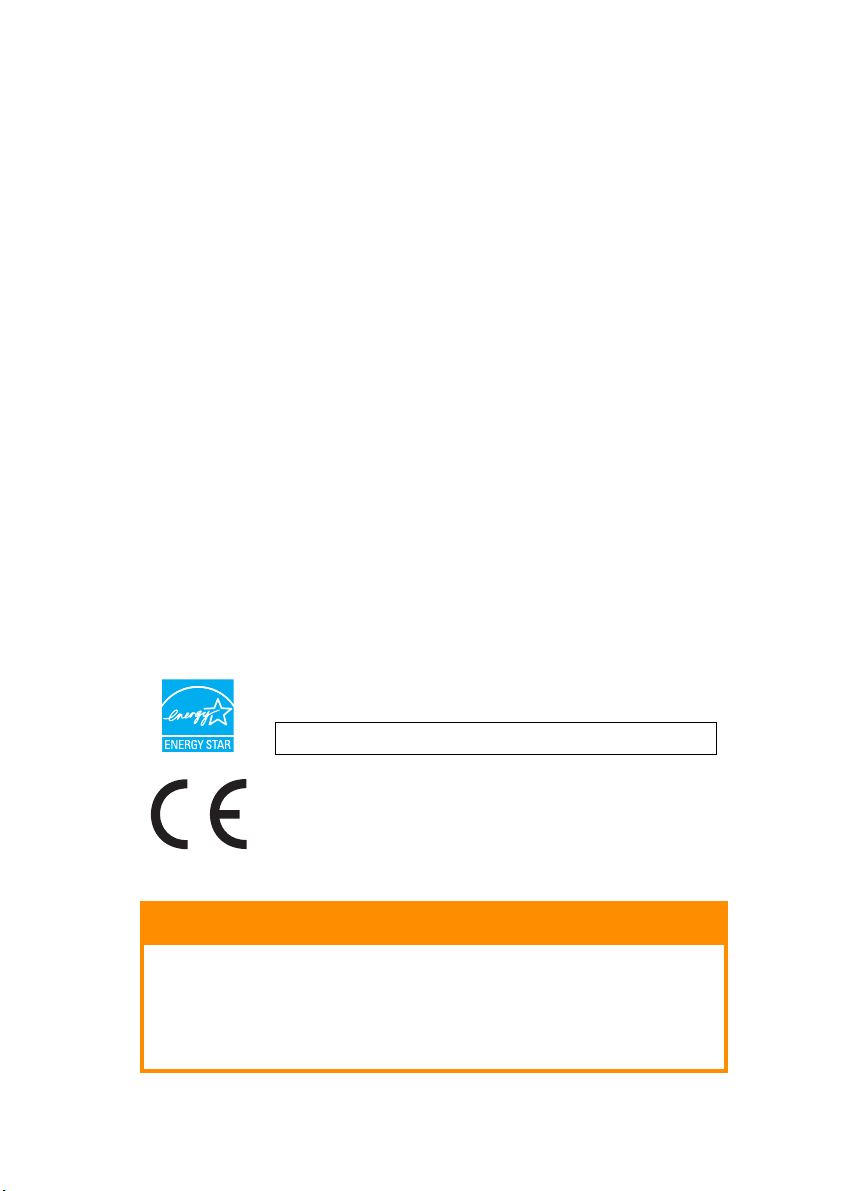
Önsöz
Bu belgede yer alan bilgilerin eksiksiz, doğru ve güncel durumda tutulmasını sağlamak
için gereken tüm çalışmalar yapılmıştır. Oki, kontrolünün dışındaki hatalardan kaynaklanan
sonuçlara yönelik olarak hiçbir sorumluluk üstlenmemektedir. Ayrıca, Oki diğer üreticiler
tarafından gerçekleştirilen ve bu kılavuzda gönderme yapılan yazılım ve ekipman
değişikliklerinin belgede yer alan bilgilerin uygulanabilirliğini etkilemeyeceği garantisini
veremez. Diğer şirketler tarafından üretilen yazılımların zikredilmesi, bu yazılımların
Oki tarafından onaylandığı anlamına gelmez.
Bu belgenin olabildiğince doğru ve yardım sağlayacak nitelikte sağlanması için gereken tüm
makul çalışmalar yapılmış
tamlığına yönelik olarak açık veya zımni hiçbir garanti vermemekteyiz.
En güncel sürücüler ve kılavuzlar Oki web sitesinden sağlanabilir:
Telif Hakkı © 2009 Oki Europe Ltd. Tüm hakları saklıdır.
Oki, Oki Electric Industry Company, Ltd'nin tescilli ticari markasıdır.
Oki Printing Solutions, Oki Data Corporation'ın ticari markasıdır.
Energy Star, United States Environmental Protection Agency'nin ticari markasıdır.
Microsoft, MS-DOS ve Windows, Microsoft Corporation’ın tescilli ticari markalarıdır.
Apple, Macintosh, Mac ve Mac OS, Apple Computer’ın tescilli ticari markalarıdır.
Diğer ürün adları ve marka adları ilgili mal sahiplerinin tescilli ticari markaları veya ticari
markalarıdır.
olmasına karşın, bu belgede yer alan bilgilerin doğruluğuna ve
http://www.okiprintingsolutions.com
Üretici, bir Energy Star Programı Katılımcısı olarak, bu ürünün enerji
verimliliği açısından Energy Star esaslarına uygun olduğ
unu belirlemiştir.
C9650n –
Bu ürün, üye devletlerin elektromanyetik uyumluluk, düşük voltaj
ve radyo ve telekomünikasyon terminali ekipmanına ilişkin yasalarının
yakınlaştırılmasına yönelik olarak tasarlanan ve uygun yerlerde düzeltildiği
şekliyle, Konsey Direktifleri 2004/108/EC (EMC), 2006/95/EC (LVD)
ve 1999/5/EC (R&TTE) gereklerine uygundur.
✘ C9650dn, C9650hdn, C9650hdtn – ✔
DİKKAT!
Bu ürün EN55022 ile B Sınıfı aygıt olarak uyumludur. Ancak,
isteğe bağlı son işlemci takıldığında EN55022 ile A Sınıfı aygıt
olarak uyumludur. Bir ev ortamında bu yapılandırma radyo
girişimine neden olabilir; bu durumda kullanıcının yeterli
önlemleri alması gerekir.
Önsöz > 2
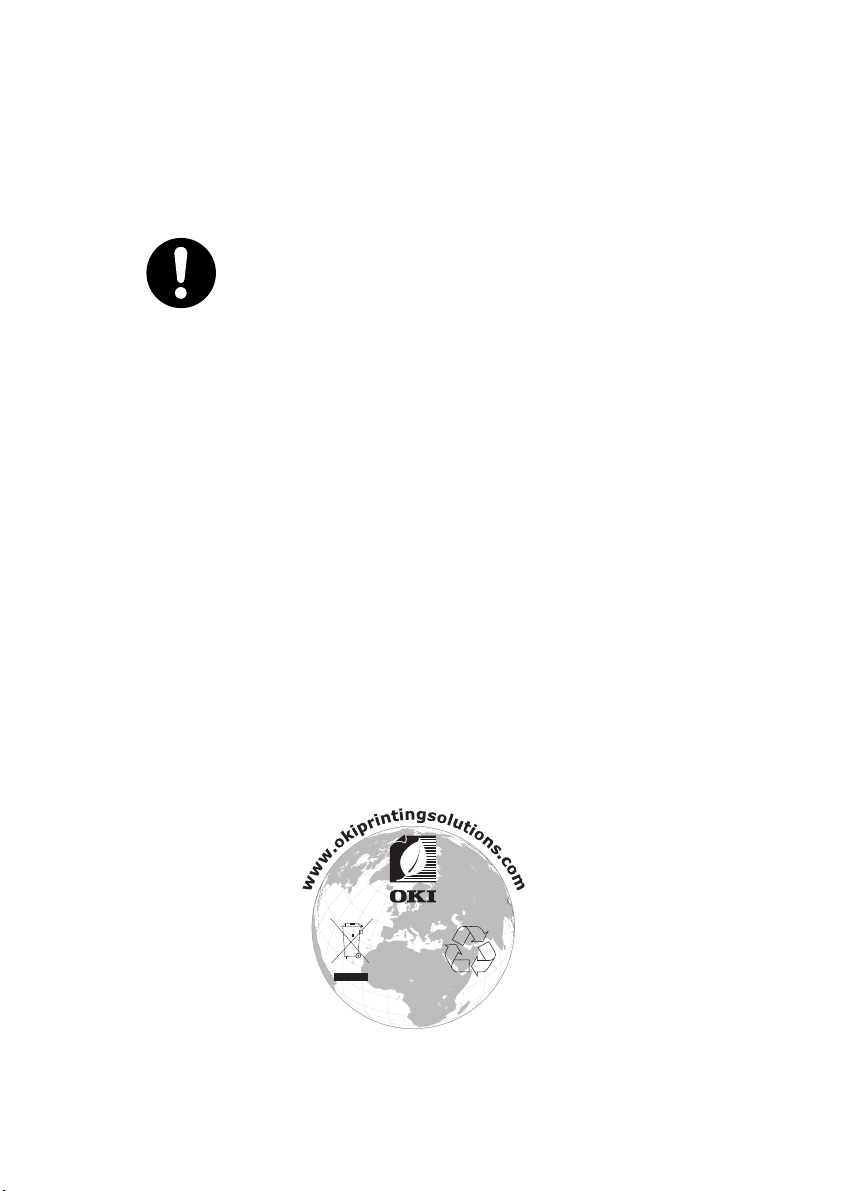
Acil durum ilk yardım
Toner tozuna dikkat edin:
Yutulması durumunda, kişiyi kusturmaya çalışın ve bir doktora başvurun.
Kişinin bilincinin yerinde olmaması durumunda hiçbir zaman kusturmaya
çalışmayın.
Solunması durumunda, temiz hava alması için kişiyi açık havaya çıkarın.
Bir doktora başvurun.
Gözlere kaçması durumunda, göz kapaklarını açık tutarak gözleri en
az 15 dakika boyunca bol miktarda suyla yıkayın. Bir doktora başvurun.
Deride veya giysilerde leke oluşmaması için dökülen tozların soğuk
su ve sabunla temizlenmesi gerekir.
Üretici Firma
Oki Data Corporation,
4-11-22 Shibaura, Minato-ku,
Tokyo 108-8551,
Japan
AB İthalatçısı/yetkili temsilci
Oki Europe Limited (Oki Yazdırma Çözümleri olarak değiştirildi)
Blays House
Wick Road
Egham
Surrey, TW20 0HJ
Birleşik Krallık
Tüm satış, destek ve genel bilgi için yerel dağıtıcınıza başvurun.
Çevre bilgisi
Acil durum ilk yardım > 3
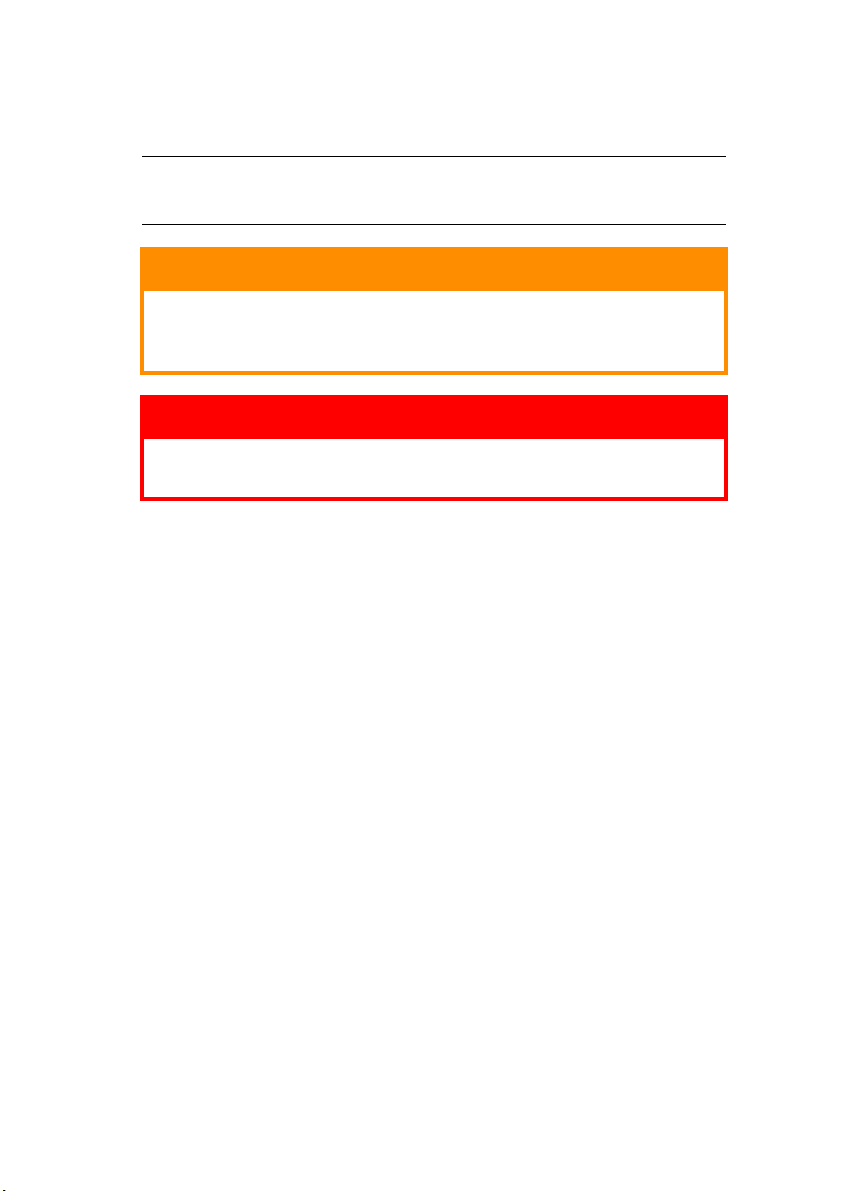
Notlar, dikkat ve uyarılar
NOT
Bir not, ana metni destekleyecek ek bilgiler sağlar.
DİKKAT!
Bir dikkat metni, dikkate alınmaması durumunda ekipman
arızasına veya ekipmanın zarar görmesine yol açabilecek
ek bilgiler sağlar.
UYARI!
Bir uyarı, dikkate alınmaması durumunda kişisel yaralanma
tehlikesiyle sonuçlanabilecek ek bilgiler sağlar.
Ürününüzü korumak ve işlevlerinden tam olarak yararlanmak için, bu
model yalnizca orijinal toner kartuşlariyla çalişacak şekilde tasarlanmiştir.
Diğer toner kartuşları "uyumlu" olarak tanımlansalar da çalışmayabilirler
ve çalışsa bile ürününüzün performansı ve baskı kalitesi düşebilir.
Orijinal olmayan ürün kullanımı garantinizi geçersizleştirebilir.
Belirtimler haber vermeksizin değiştirilebilir. Tüm ticari markalar
onaylanmıştır.
Notlar, dikkat ve uyarılar > 4
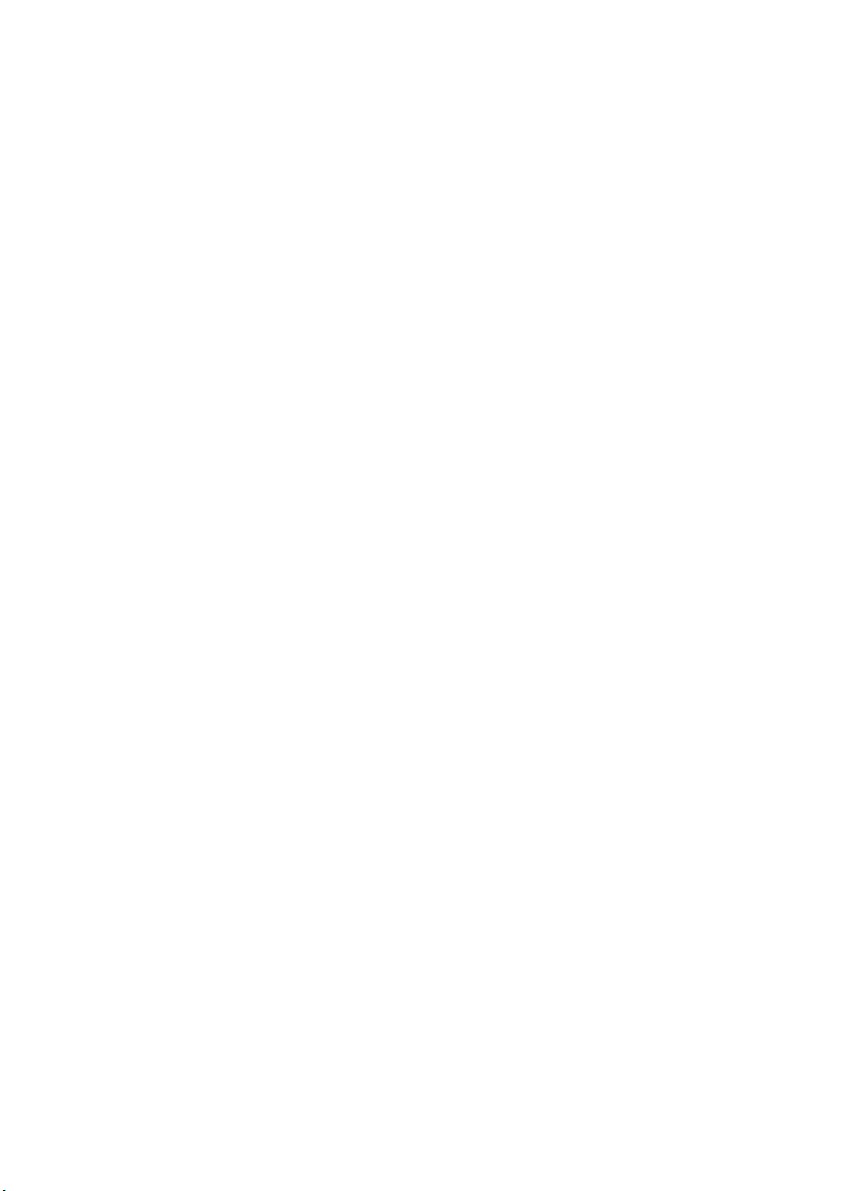
İçindekiler
Önsöz . . . . . . . . . . . . . . . . . . . . . . . . . . . . . . . . . . . . . . . . . . . . . . . . .2
Acil durum ilk yardım . . . . . . . . . . . . . . . . . . . . . . . . . . . . . . . . . . . . 3
Üretici Firma . . . . . . . . . . . . . . . . . . . . . . . . . . . . . . . . . . . . . . . . . . .3
AB İthalatçısı/yetkili temsilci . . . . . . . . . . . . . . . . . . . . . . . . . . . . . .3
Çevre bilgisi. . . . . . . . . . . . . . . . . . . . . . . . . . . . . . . . . . . . . . . . . . . .3
Notlar, dikkat ve uyarılar . . . . . . . . . . . . . . . . . . . . . . . . . . . . . . . . . 4
İçindekiler . . . . . . . . . . . . . . . . . . . . . . . . . . . . . . . . . . . . . . . . . . . . . 5
Giriş . . . . . . . . . . . . . . . . . . . . . . . . . . . . . . . . . . . . . . . . . . . . . . . . . . 8
Özellikler . . . . . . . . . . . . . . . . . . . . . . . . . . . . . . . . . . . . . . . . . . . .8
Bu kılavuz hakkında . . . . . . . . . . . . . . . . . . . . . . . . . . . . . . . . . .10
Çevrimiçi kullanım . . . . . . . . . . . . . . . . . . . . . . . . . . . . . . . . .11
Sayfaları yazdırma. . . . . . . . . . . . . . . . . . . . . . . . . . . . . . . . .11
Yazıcı ve kağıtlara genel bakış. . . . . . . . . . . . . . . . . . . . . . . . . . . .13
Üst kapağı açma ve kapatma . . . . . . . . . . . . . . . . . . . . . . . . . . . 13
Ana bileşenleri tanımlama . . . . . . . . . . . . . . . . . . . . . . . . . . . . . .15
Sağlanan yazılımlar. . . . . . . . . . . . . . . . . . . . . . . . . . . . . . . . . . .20
Kağıt önerileri . . . . . . . . . . . . . . . . . . . . . . . . . . . . . . . . . . . . . . .20
Kağıt giriş ve çıkış bilgileri . . . . . . . . . . . . . . . . . . . . . . . . . . . . . .22
Tepsi ve yığınlayıcılar . . . . . . . . . . . . . . . . . . . . . . . . . . . . . . . . .23
Tepsi 1 - 5 . . . . . . . . . . . . . . . . . . . . . . . . . . . . . . . . . . . . . . .23
MP tepsisi . . . . . . . . . . . . . . . . . . . . . . . . . . . . . . . . . . . . . . .24
Yüzü aşağıda yığınlayıcı . . . . . . . . . . . . . . . . . . . . . . . . . . . .24
Yüzü yukarı
İki yüze yazdırma birimi (takılıysa). . . . . . . . . . . . . . . . . . . . .25
Tepsi ve yığınlayıcı örnekleri. . . . . . . . . . . . . . . . . . . . . . . . . . . .26
1’den 5’e kadar tepsileri yükleme . . . . . . . . . . . . . . . . . . . . .26
MP tepsisini kullanma . . . . . . . . . . . . . . . . . . . . . . . . . . . . . . 28
Yığınlayıcıları kullanma . . . . . . . . . . . . . . . . . . . . . . . . . . . . . 31
Kontrol paneli . . . . . . . . . . . . . . . . . . . . . . . . . . . . . . . . . . . . . . . . .33
Kontrol ve göstergeler . . . . . . . . . . . . . . . . . . . . . . . . . . . . . . . . .33
LCD ekran modları . . . . . . . . . . . . . . . . . . . . . . . . . . . . . . . . . . . 35
Durum bilgileri . . . . . . . . . . . . . . . . . . . . . . . . . . . . . . . . . . . .35
Menü (işlevler) bilgileri. . . . . . . . . . . . . . . . . . . . . . . . . . . . . . 35
Yapılandırma bilgileri . . . . . . . . . . . . . . . . . . . . . . . . . . . . . . .36
Help (Yardım) modu . . . . . . . . . . . . . . . . . . . . . . . . . . . . . . .36
LCD ekran mesajları . . . . . . . . . . . . . . . . . . . . . . . . . . . . . . . . . .36
Menüleri kullanma . . . . . . . . . . . . . . . . . . . . . . . . . . . . . . . . . . . .37
Başlarken. . . . . . . . . . . . . . . . . . . . . . . . . . . . . . . . . . . . . . . . . . . . .38
da yığınlayıcı. . . . . . . . . . . . . . . . . . . . . . . . . . . .24
İçindekiler > 5
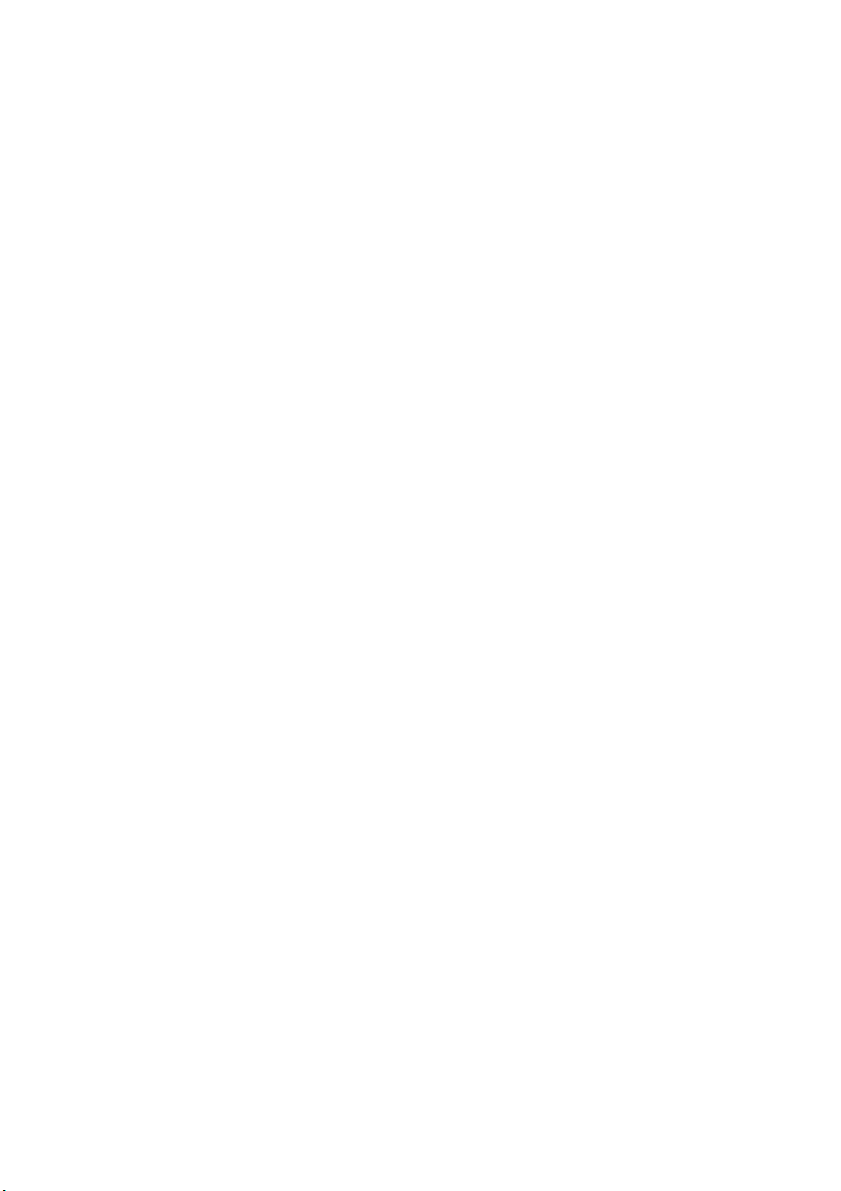
Yazıcı konumu. . . . . . . . . . . . . . . . . . . . . . . . . . . . . . . . . . . . . . .38
Açma/kapatma . . . . . . . . . . . . . . . . . . . . . . . . . . . . . . . . . . . . . . 39
Kapatma . . . . . . . . . . . . . . . . . . . . . . . . . . . . . . . . . . . . . . . .39
Açma . . . . . . . . . . . . . . . . . . . . . . . . . . . . . . . . . . . . . . . . . . . 41
Ekran dilini değiştirme . . . . . . . . . . . . . . . . . . . . . . . . . . . . . . . . .41
Geçerli ayarları denetleme . . . . . . . . . . . . . . . . . . . . . . . . . . . . .42
Arabirimler ve bağlantı . . . . . . . . . . . . . . . . . . . . . . . . . . . . . . . .43
Paralel arabirimi bağlama . . . . . . . . . . . . . . . . . . . . . . . . . . .44
USB arabirimini bağlama . . . . . . . . . . . . . . . . . . . . . . . . . . . .44
Ağ arabirimini bağlama . . . . . . . . . . . . . . . . . . . . . . . . . . . . .45
Sürücüler CD’sini Kullanma. . . . . . . . . . . . . . . . . . . . . . . . . . . . . 46
Kullanım. . . . . . . . . . . . . . . . . . . . . . . . . . . . . . . . . . . . . . . . . . . . . . 47
Yazıcıyı kullanma . . . . . . . . . . . . . . . . . . . . . . . . . . . . . . . . . . . .47
Sarf malzemeleri ve bakım . . . . . . . . . . . . . . . . . . . . . . . . . . . . . . .48
Sarf malzemesi/bakım malzemesi kullanımını denetleme. . . . . . 48
Değiştirme göstergeleri . . . . . . . . . . . . . . . . . . . . . . . . . . . . . . . .48
Sarf malzemesi sipariş bilgileri . . . . . . . . . . . . . . . . . . . . . . . . . . 49
Bakım malzemesi ayrıntılı sipariş bilgileri . . . . . . . . . . . . . . . . . . 49
Sarf/bakım malzemelerini değiştirme . . . . . . . . . . . . . . . . . . . . .50
LED kafalarını temizleme . . . . . . . . . . . . . . . . . . . . . . . . . . . . . . 50
Kağıt besleme silindirlerini temizleme . . . . . . . . . . . . . . . . . . . . .52
Yazıcı çerçevesini temizleme . . . . . . . . . . . . . . . . . . . . . . . . . . .55
Delme atığı kutusunu bo
şaltma (delme birimi isteğe bağlı
aksesuardır). . . . . . . . . . . . . . . . . . . . . . . . . . . . . . . . . . . . . 57
İsteğe bağlı aksesuarlar . . . . . . . . . . . . . . . . . . . . . . . . . . . . . . . . . 59
Aksesuar sipariş bilgileri . . . . . . . . . . . . . . . . . . . . . . . . . . . . . . .60
Aksesuarları takma . . . . . . . . . . . . . . . . . . . . . . . . . . . . . . . . . . .61
Sorun Giderme . . . . . . . . . . . . . . . . . . . . . . . . . . . . . . . . . . . . . . . .62
Genel. . . . . . . . . . . . . . . . . . . . . . . . . . . . . . . . . . . . . . . . . . . . . . 62
Kağıt sıkışmaları . . . . . . . . . . . . . . . . . . . . . . . . . . . . . . . . . . . . .62
Kağıt sıkışmaları – yazıcı . . . . . . . . . . . . . . . . . . . . . . . . . . . . . . 62
Açık kapak, kağıt sıkışması, tttttt yan kapağı. . . . . . . . . . . . .63
Açık kapak, kağıt sıkışması, yan kapak. . . . . . . . . . . . . . . . . 64
Açık kapak, kağıt sıkışması, üst kapak . . . . . . . . . . . . . . . . .66
Kağıt sıkı
şmaları – dupleks birimi (takılıysa) . . . . . . . . . . . . . . . .73
Dupleks birimi denetimi, kağıt sıkışması . . . . . . . . . . . . . . . .73
Kağıt sıkışmaları – son işlemci (isteğe bağlı aksesuar). . . . . . . . 78
Son işlemci denetimi, kağıt sıkışması/kağıt artıkları . . . . . . . 78
591, 592, 593, 599/643, 645 (Son İşlemci çevresindeki kağıt
sıkışması) . . . . . . . . . . . . . . . . . . . . . . . . . . . . . . . . . . . 78
594, 597, 598/644, 646 (Son İşlemci’deki kağıt sıkışması). .81
590 (son işlemci/delme biriminde kağıt sıkışması) . . . . . . . . 84
İçindekiler > 6
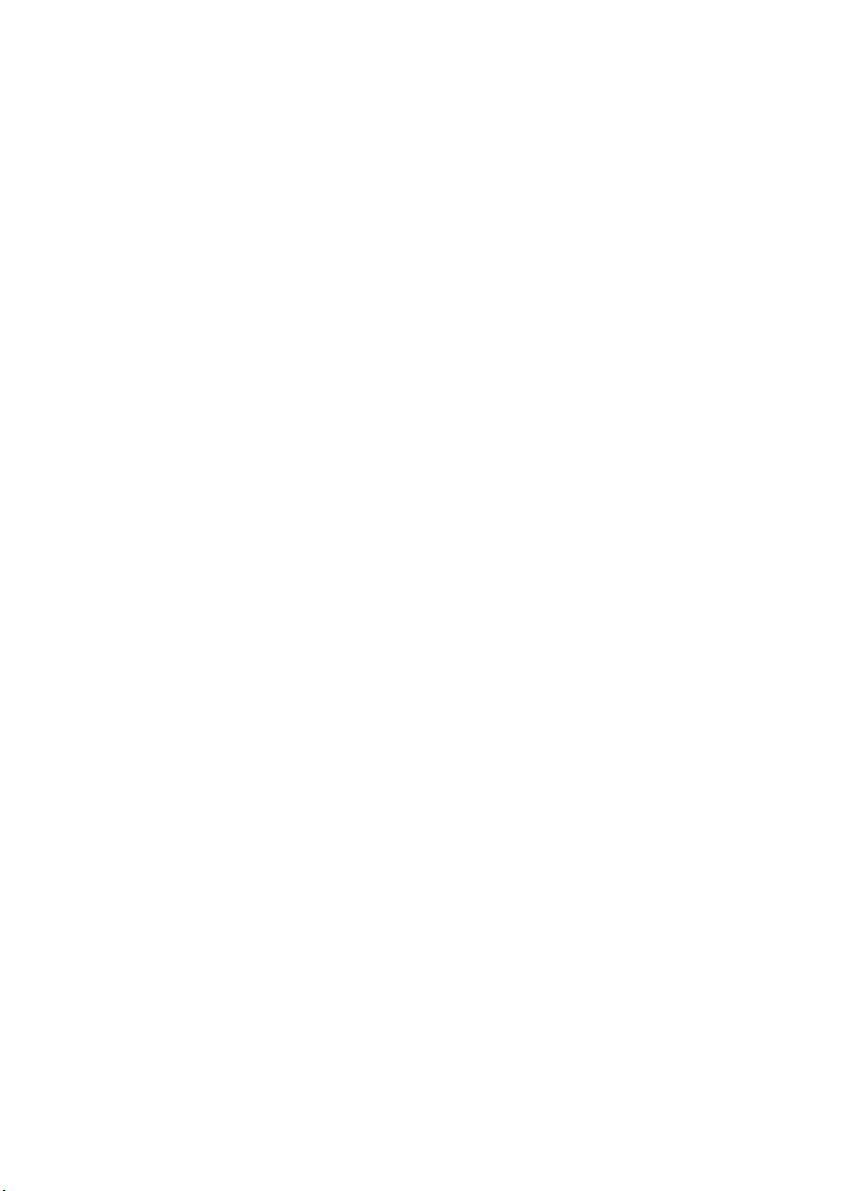
Çevirici denetimi, kağıt sıkışması . . . . . . . . . . . . . . . . . . . . .87
Kağıt sıkışmalarını önleme . . . . . . . . . . . . . . . . . . . . . . . . . . . . . 92
Beklentiyi karşılamayan baskı sonuçlarını ele alma . . . . . . . . . . 92
Zımba sıkışmaları – son işlemci (isteğe bağlı aksesuar). . . . . . . 95
Son işlemci denetimi, zımba sıkışması . . . . . . . . . . . . . . . . .95
Özellikler . . . . . . . . . . . . . . . . . . . . . . . . . . . . . . . . . . . . . . . . . . . .100
Ek A – LCD mesajları . . . . . . . . . . . . . . . . . . . . . . . . . . . . . . . . . .102
Ek B – menü sistemi . . . . . . . . . . . . . . . . . . . . . . . . . . . . . . . . . . .104
Yapılandırma . . . . . . . . . . . . . . . . . . . . . . . . . . . . . . . . . . . . . . . 105
Print page count (Yazdırılan sayfa sayımı) . . . . . . . . . . . . .105
Son işlemci sayısı . . . . . . . . . . . . . . . . . . . . . . . . . . . . . . . . 105
Sarf malz. ömrü . . . . . . . . . . . . . . . . . . . . . . . . . . . . . . . . . .106
Ağ . . . . . . . . . . . . . . . . . . . . . . . . . . . . . . . . . . . . . . . . . . . .106
Tepsideki kağıt boyutu. . . . . . . . . . . . . . . . . . . . . . . . . . . . .107
Sistem . . . . . . . . . . . . . . . . . . . . . . . . . . . . . . . . . . . . . . . . . 107
Yapıland
ırma örneği – tek renkli sayfalar yazdırıldı. . . . . . . 108
Yazdırma bilgisi . . . . . . . . . . . . . . . . . . . . . . . . . . . . . . . . . . . . . 109
Yazdırma bilgisi örneği – gösterim sayfa. . . . . . . . . . . . . . . 110
Güvenli iş yazdır . . . . . . . . . . . . . . . . . . . . . . . . . . . . . . . . . . . .111
Menüler . . . . . . . . . . . . . . . . . . . . . . . . . . . . . . . . . . . . . . . . . . .112
Tepsi yapılandırma . . . . . . . . . . . . . . . . . . . . . . . . . . . . . . .112
Sistem ayarı . . . . . . . . . . . . . . . . . . . . . . . . . . . . . . . . . . . . .117
Menüler örnek 1 – tepsi 1 asetatlar . . . . . . . . . . . . . . . . . . .121
Menüler örnek 2 – MP tepsisi kağıt boyutu . . . . . . . . . . . . . 122
Dizin . . . . . . . . . . . . . . . . . . . . . . . . . . . . . . . . . . . . . . . . . . . . . . . .123
Oki bağlantı bilgileri . . . . . . . . . . . . . . . . . . . . . . . . . . . . . . . . . . . 125
İçindekiler > 7
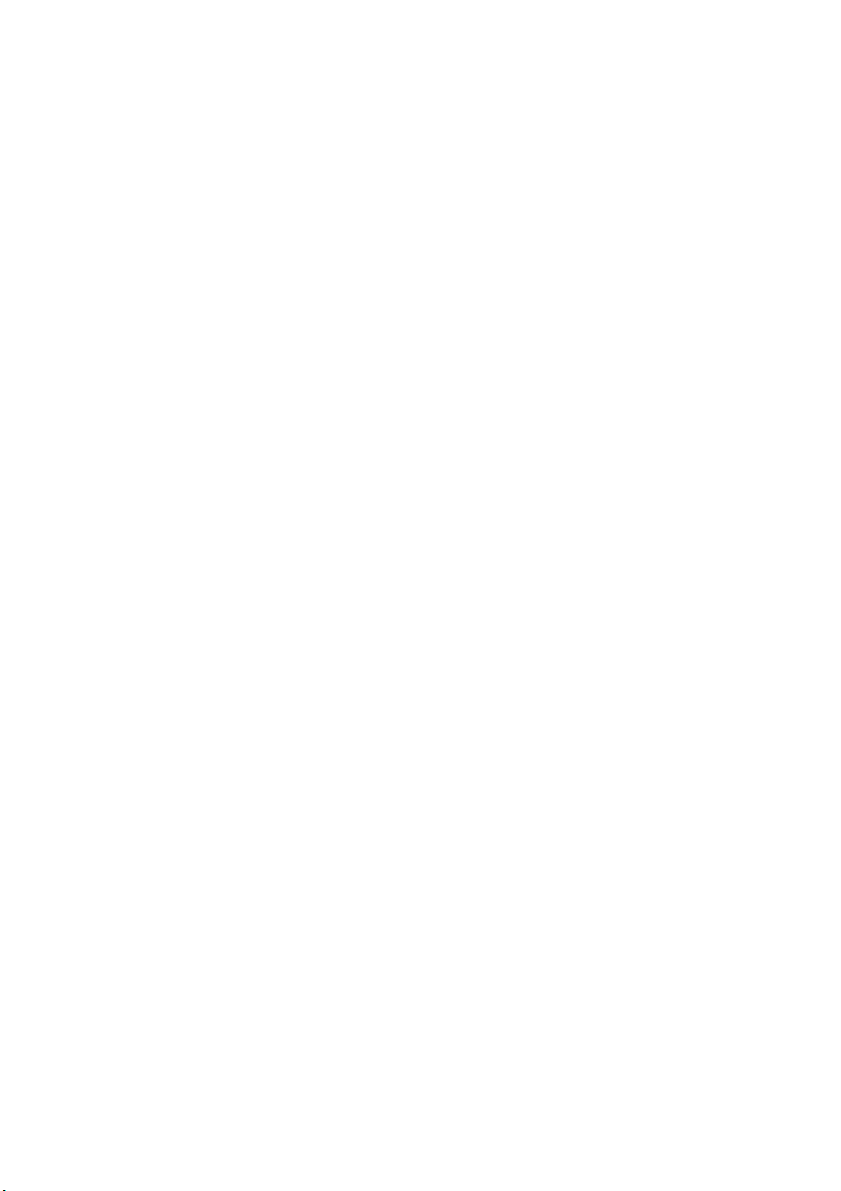
Giriş
Bir Oki renkli renkli yazıcı satın aldığınız için tebrikler. Yeni yazıcınız, size
ofisinizde yüksek hızda net, canlı renkli renklibaskılar ve siyah-beyaz sayfalar
sunmak üzere, gelişmiş özelliklerle tasarlanmıştır.
Dört farklı modelle sunulmaktadır: C9650n, C9650dn, C9650hdn ve
C9650hdtn (n, ağ kapasitesini; d, dupleks biriminin takılı olduğunu; h, sabit
disk sürücüsünün takılı olduğunu; t ise yüksek kapasiteli besleyicinin takılı
olduğunu gösterir).
Özellikler
Aşağıdaki özellikler tüm modellerde standarttır:
> Yüksek etkili renkli renkli sunular ve diğer belgeleri hızlı yazdırmak
için, tam renkli renkli olarak dakikada 36 sayfaya kadar yazdırabilme
> renkli Renk gerektirmeyen genel amaçlı belgeleri hızlı ve etkin
yazdırmak için dakikada 40 siyah-beyaz sayfaya kadar yazdırabilme
> Yüksek kaliteli görüntü üretimi için 1200 x 600 dpi (inç başına nokta
sayısı) baskı çözünürlüğü ile en ince detayları gösterebilme
> ProQ2400 çok düzeyli teknoloji, dokümanlarınıza fotoğraf
kalitesi vermek üzere renkli esrarengiz sesler ve yumuşak
renk geçişleri üretir
> Yaz dırılan sayfalarınızın yüksek hızla işlenmesini sağlamak
için Single Pass Renk Colour Digital LED teknolojisi
> 10Base-T, 100Base-TX ve 1000Base-T ağ bağlantısı bu değerli
kaynağı ofis ağı
olanak verir.
> USB 2.0 ve paralel (IEEE-1284) arabirimler
> PCL, PS, IBM PPR, Epson FX emülasyonları
> "Oki’ye Sorun" – yazıcı sürücünüzün ekranından (bu kılavuzda
gösterilmemektedir), tam olarak kullandığınız modele özel bir web
sayfasına doğrudan bir bağlantı sağlayan kullanımı kolay bir işlev.
Oki yazıcınızdan en iyi sonuçları almanıza yardımcı olacak tüm
öneri, yardım ve desteği burada bulabilirsiniz.
nızdaki kullanıcılar arasında paylaştırmanıza
Giriş > 8
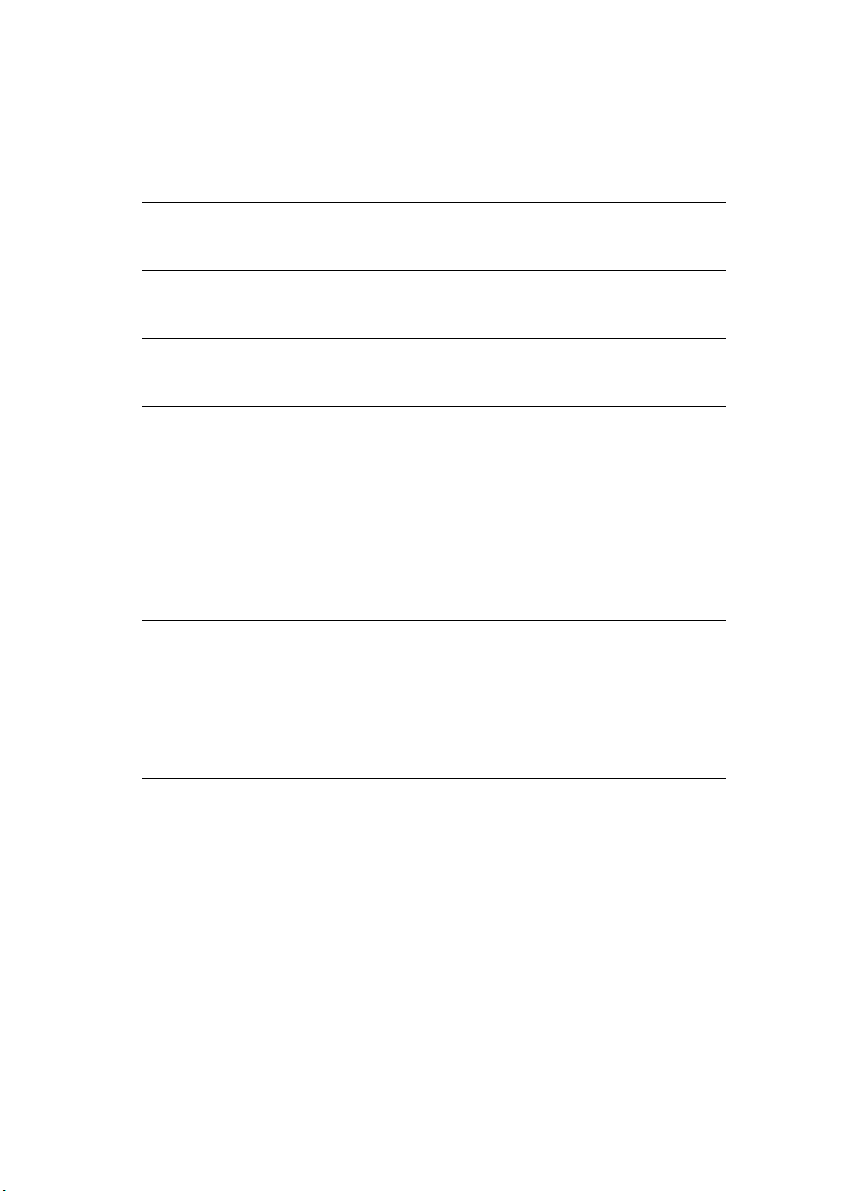
Ayrıca, aşağıdaki isteğe bağlı özellikler de mevcuttur:
> Daha büyük belgelerin küçültülerek yazdırılması ve kağıdın
ekonomik kullanımı için otomatik iki yüze yazdırma (duplex);
NOT
Bu isteğe bağlı özellik yalnızca C9650n için geçerlidir.
> Sabit disk sürücüsü, bekletmeli ve doğrulamalı yazdırma
olanağı sağlar.
NOT
Bu isteğe bağlı özellik yalnızca C9650n ve C9650dn için geçerlidir.
> Antetli kağıt, alternatif kağıt boyutları veya diğer yazdırma
ortamları için farklı kağıt stokları sağlamak veya kullanıcının
müdahalesini azaltmak üzere bir seferde ek olarak 530 sayfa
kapasiteli ek kağıt tepsileri:
> Standart 2./3. Tepsi (her birine 530 yaprak)
> Kilitli 2. Tepsi (530 yaprak)
> Yüksek Kapasiteli Besleyici (HCF) (1590 yaprak)
NOT
1. Tepsi yapılandırmaları aşağıdaki gibidir: Yalnızca Tepsi 1, Tepsi
1 + 2. Tepsi, Tepsi 1 + 2. Tepsi + 3. Tepsi, Tepsi 1 + HCF, Tepsi
1 + 2. Tepsi + HCF
2. C9650hdtn üzerinde zaten bir Yüksek Kapasiteli Besleyicisi takılı
ve yalnızca bir ek tepsi daha takılabilir (toplam tepsi sayısı beştir).
> Ek bellek
> Son işlemci (yazıcı ç
ıktısını zımbalamak için)
> Delme birimi (Son işlemci işlevini genişletmek için)
> Yaz ıcı bölmesi
Giriş > 9
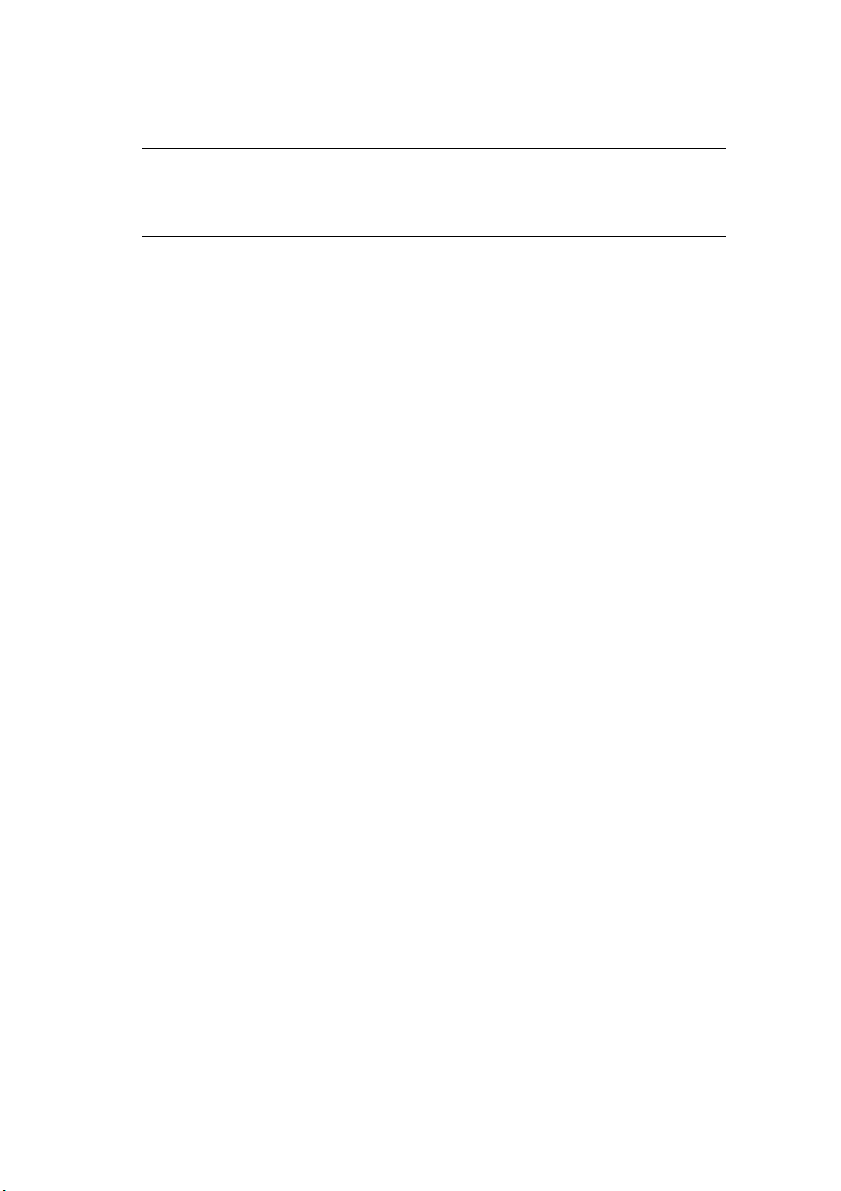
Bu kılavuz hakkında
NOT
Bu el kitabında kullanılan resimler, yazıcınızda bulunmayan isteğe bağlı
özellikler içerebilir.
Bu el kitabı (en güncel hali için www.okiprintingsolutions.com web sitesine
bakın) yazıcınızın kullanım kılavuzudur ve aşağıda listelenen genel kullanıcı
desteğinin bir bölümünü oluşturur.
> Güvenlik/Yükleme Yönergeleri: Tüm elektrik ekipmanlarıyla,
ancak zarar vermesini engellemek için alınması gereken birkaç
temel önlem vardır. Lütfen, ürünü kullanmadan önce Güvenlik
Yönergeleri’nde yer alan güvenlik uyarılarını dikkatle okuyun
ve anladığınızdan emin olun.
Bu, yazıcınızın ambalajında bulunan bir kağıt belgedir.
> Kurma kılavuzu: yazıcınızı ambalajından nasıl çıkaracağınızı,
nasıl bağlayacağınızı ve nasıl açacağınızı açıklamak için
Bu, yazıcınızın ambalajında bulunan bir kağıt belgedir.
> Bu Kullanım Kılavuzu: yazıcınızı tanımanıza ve özelliklerinden en
iyi şekilde yararlanmanıza yardımcı olmak için. Ayrıca yazıcınızın
en üst düzeyde performans göstermesi için sorun giderme ve bakım
yöntemleri de belirtilmiştir. Bunun dışında, yazdırma gereksinimleriniz
değiştikçe isteğe bağlı ek aksesuarlar ekleme ile ilgili bilgiler
verilmiştir.
Bu, elektronik bir belgedir.
> Windows ve Mac kullanıcıları için Yazdırma Kılavuzu: yazıcınızı
etkin ve verimli bir biçimde kullanmanıza yardım eder.
Bu, elektronik bir belgedir.
> Yapılandırma Kılavuzu: makine yapılandırması ve ağ yapılandırma
bilgileri sağlamak için
Bu, elektronik bir belgedir.
> Yükleme Kılavuzları: sarf malzemesi ve isteğe bağlı aksesuarların
nasıl takılacağını açıklamak için bu ürünlerle birlikte verilir.
Bunlar, sarf malzemeleri ve isteğe bağl
ambalajda bulunan kağıt belgelerdir.
> Çevrimiçi Yardım: yazıcı sürücüsü ve yardımcı program
yazılımından erişilebilen çevrimiçi bilgilerdir
Giriş > 10
ı aksesuarlarla birlikte aynı
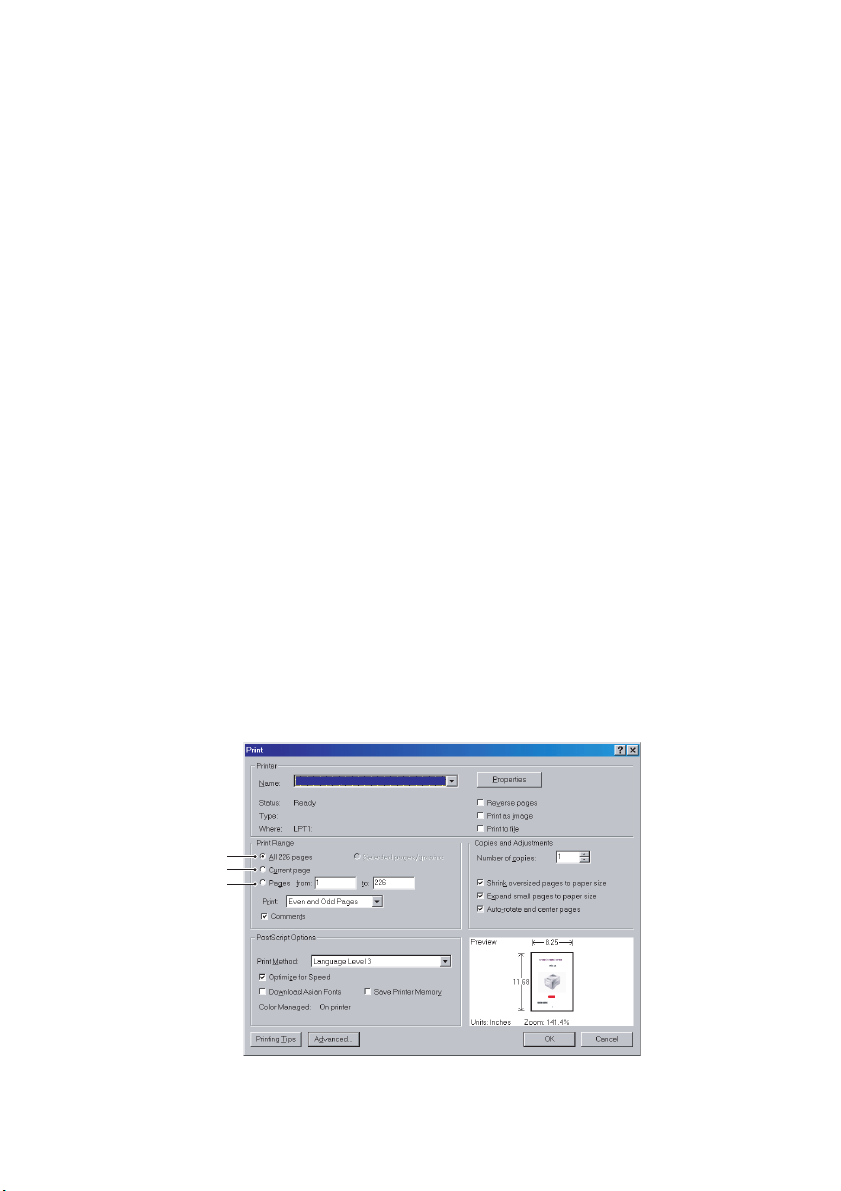
Çevrimiçi kullanım
Bu kılavuz, Adobe Reader kullanılarak ekranda okunacak şekilde
tasarlanmıştır. Acrobat’ın sağladığı gezinme ve görüntüleme araçlarını
kullanın.
Belirli bilgilere iki yoldan ulaşabilirsiniz:
> Ekranınızın sol alt tarafındaki yer işaretleri listesinde, görmek
istediğiniz konunun üzerini tıklatarak o konuya geçiş yapabilirsiniz.
(Yer işaretleri bulunmuyorsa, "İçindekiler", sayfa 5 kullanın.)
> Yer i şaretleri listesinde Index’e (Dizin) geçiş yapmak için Index’i
tıklatın. (Yer işaretleri bulunmuyorsa, "İçindekiler", sayfa 5
kullanın.) Alfabetik olarak sıralanan dizinde ilgilendiğiniz terimi
bulun ve o terimi içeren sayaya geçiş yapmak için ilgili sayfa
numarasını tıklatın.
Sayfaları yazdırma
El kitabının tümü, bazı sayfaları veya bölümleri yazdırılabilir. İzlenen yol
aşağıda belirtilmiştir:
1. Araç çubuğundan sırasıyla File (Dosya), ardından Print (Yazdır)
seçeneklerini belirleyin (veya Ctrl + P tuşlarına basın).
2. Yaz dırmak istediğiniz sayfaları seçin:
(a) Kılavuzun tümü için All pages (Tüm sayfalar) (1).
(b) Bakmakta olduğunuz sayfa için Current Page
(Geçerli sayfa) (2).
1
2
3
Giriş > 11

(c) Sayfa numaralarını girerek belirttiğiniz sayfa aralığı
için Pages from (İlk sayfa) (3) ve to (Son sayfa).
3. OK’i (Tamam) tıklatın.
Giriş > 12
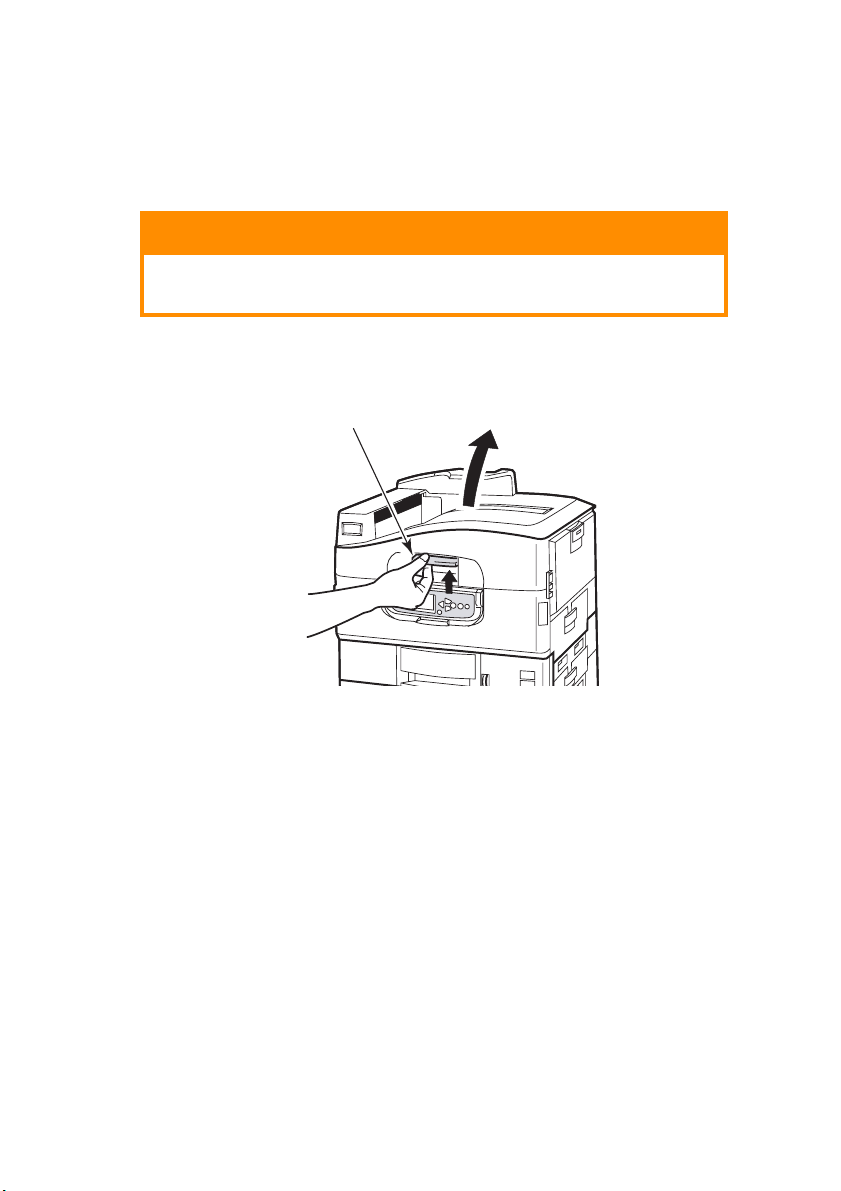
Yazıcı ve kağıtlara genel bakış
Üst kapağı açma ve kapatma
DİKKAT!
Yazıcının içine erişmek için üst kapağın tamamen açık
olduğundan emin olun.
Üst kapağı açmak için üst kapak kolunu (1), mandallarını hafifçe sıkarak
gevşetin ve kapağı kaldırın.
1
Yazıcı ve kağıtlara genel bakış > 13
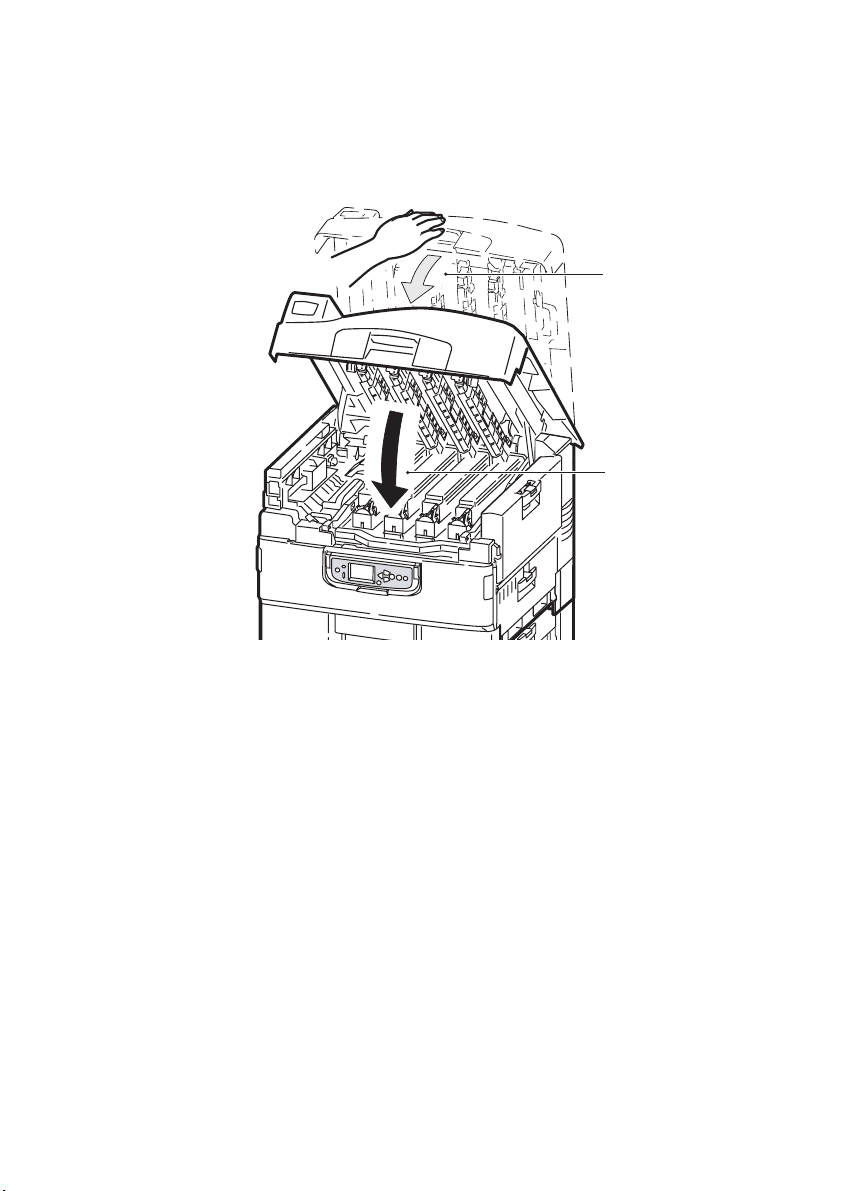
Üst kapağı kapatmak için, kapak yarı yolda durana değin yavaşça (1) ve
sonra kapağı tamamen kapatmak için kuvvetlice itin. Kapağın güvenli bir
şekilde kapandığından emin olun.
1
2
Yazıcı ve kağıtlara genel bakış > 14

Ana bileşenleri tanımlama
Yazıcınızın ana bileşenleri aşağıdaki şekillerde tanımlanmıştır.
1. Kağıt tutma kolu
2. Üst kapak (yüzü aşağıda yığınlayıcı)
3. MP Tepsisi (çok amaçlı tepsi)
4. Tepsi 1 yan kapağı
5. Kağıt boyut etiketi
6. Kağıt hacim göstergesi
7. Tepsi 1 (kağıt tepsisi)
8. Kontrol paneli
9. Üst kapak tutamacı
1
9
8
2
3
7
6
Yazıcı ve kağıtlara genel bakış > 15
4
5
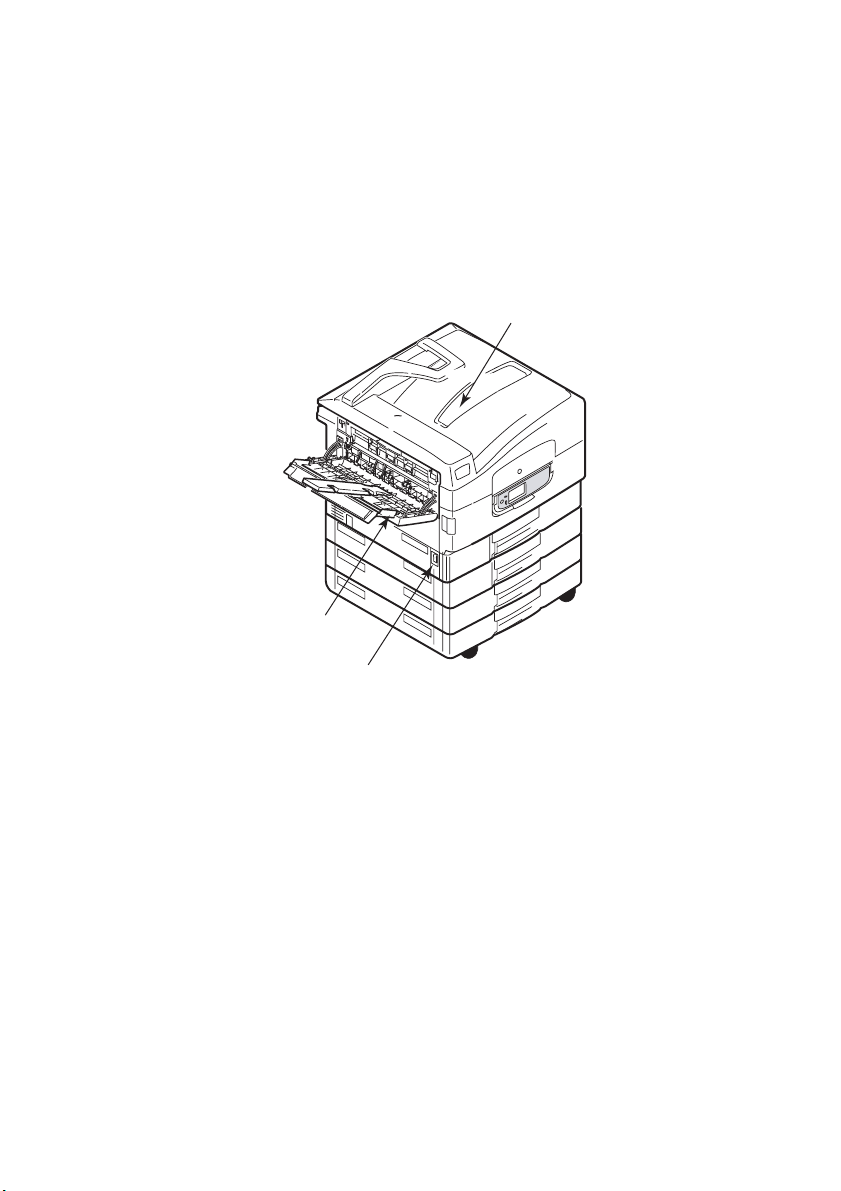
10. Yüzü aşağıda yığınlayıcı
11. Güç (aç/kapa) düğmesi
12. Yüzü yukarıda yığınlayıcı
12
11
10
Yazıcı ve kağıtlara genel bakış > 16
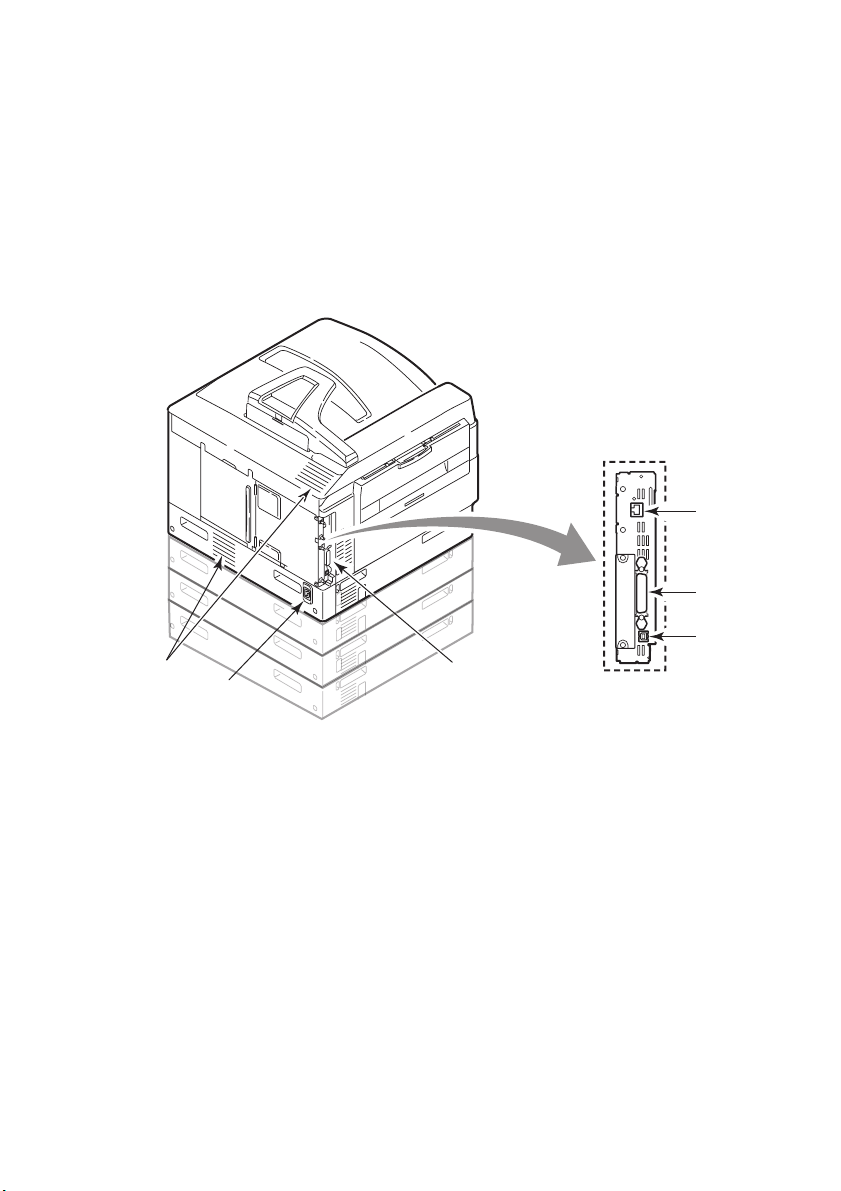
13. Arabirim
4
14. Ağ arabirim konektörü
15. Paralel arabirim konektörü
16. USB arabirim konektörü
17. Güç konektörü
18. Havalandırma delikleri
18
17
1
15
16
13
Yazıcı ve kağıtlara genel bakış > 17
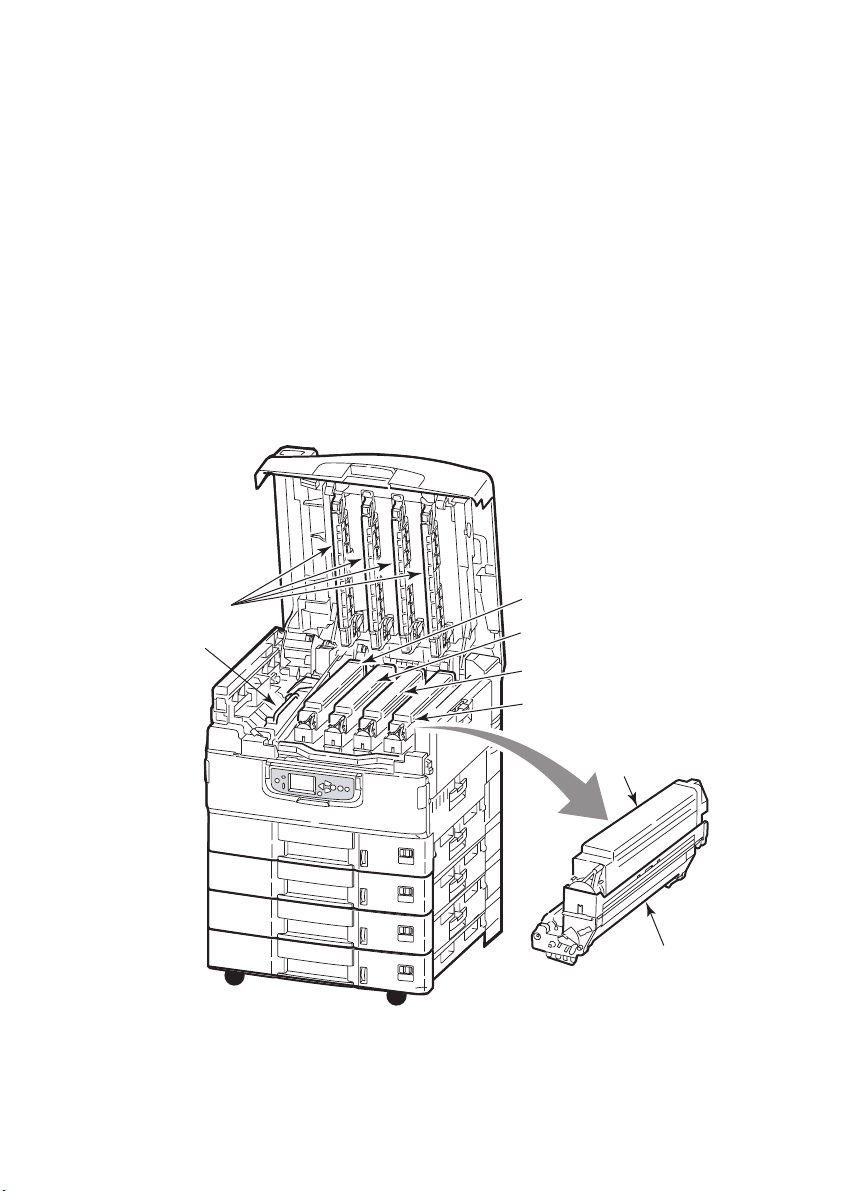
19. Resim dramı kartuşu ve toner kartuşu (Cam Göbeği)
20. Resim dramı kartuşu ve toner kartuşu (Macenta)
21. Resim dramı kartuşu ve toner kartuşu (Sarı)
22. Resim dramı kartuşu ve toner kartuşu (Siyah)
23. Toner kartuşu
24. Resim dramı kartuşu
25. Kaynaştırıcı birimi
26. LED kafalar
25
26
19
20
21
22
23
24
Yazıcı ve kağıtlara genel bakış > 18

27. Bant birimi
28. Dram sepeti tutamacı
29. Dram sepeti
30. Dupleks birimi
31. Yüksek Kapasiteli Besleyici (HCF) üç tepsi
29
30
31
28
27
Yazıcı ve kağıtlara genel bakış > 19
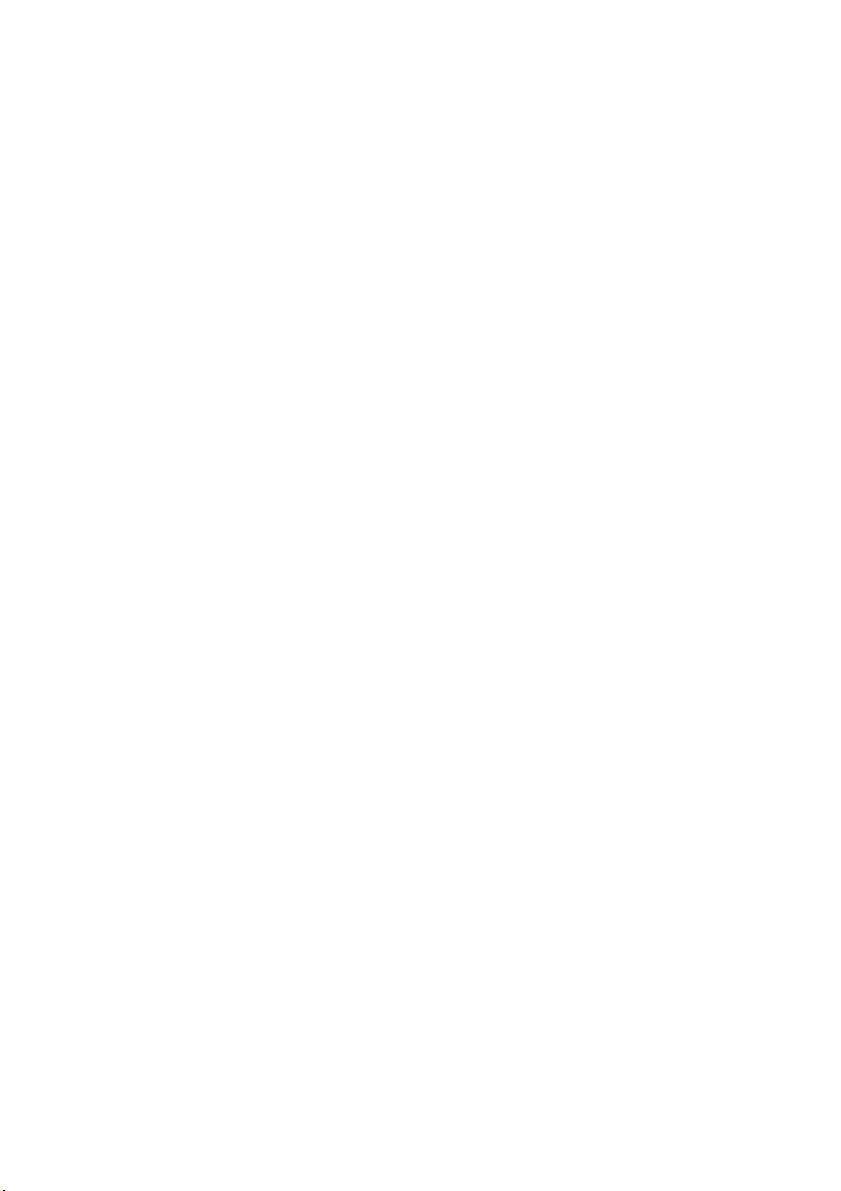
Sağlanan yazılımlar
CD’ler:
> Sürücüler ve Yardımcı Programlar
Genel kullanıcılar tarafından kullanım için sürücü ve uygulama
yazılımı içerir.
> Ağ ve Yönetici Yardımcı Programları
Sistem yöneticileri tarafından kullanılan yazılımlar içerir.
> Kullanım Kılavuzları
Günlük yazdırma işlerinde yazıcının nasıl kullanılacağını belirten,
elektronik biçimdeki (örneğin Kullanıcı Kılavuzu ve Yazdırma
Kılavuzu) belgeler içerir.
> Şablon Yöneticisi
Kartvizit, CD paketi, afiş ve bunun gibi birçok şey yapmanızda size
yardımcı olacak yazılımlar
ı içerir.
Kağıt önerileri
Çeşitli kağıt ağırlıkları ve boyutları, asetat kağıtları ve zarflar da dahil olmak
üzere yazıcınız pek çok yazdırma ortamını kullanabilir. Bu bölüm, ortam
seçimi hakkında öneriler sunar ve her kağıt türünün nasıl kullanılacağını
açıklar.
En iyi performans, fotokopi makineleri ve lazer yazıcılarda kullanmak
üzere tasarlanan standart 75 – 90 g/m2 kağıt kullanıldığında elde edilir.
Uygun türler şunlardır:
> Arjo Wiggins Colour Solutions 90 g/m
> Colour Copy by Mondi
2
Aşırı kabartmalı veya pürüzlü dokuya sahip kağıt kullanımı önerilmez.
Antetli kağıt kullanılabilir, ancak baskı sürecinde kullanılan yüksek eritme
sıcaklıklarına maruz kaldığında mürekkebinin dağılmaması gerekir.
Parlak kağıdın elektrofotoğraf yazıcılarında kullanılmak üzere tasarlanan
tipten olması, erimemesi, kalitesinin değişmemesi ya da yazıcının termal
kaynaşma işlemi sırasında bükülmemesi gerekir. Excellent Gloss
(A4, A3 ve büyük boy A3) Oki renkli yazıcılar için uygun bir tiptir.
Yazıcı ve kağıtlara genel bakış > 20

NOT
Sonuçların tatmin edici olup olmadığını kontrol etmek için her zaman
örnek bir sayfa yazdırın.
Parlak kağıtta yazdırma beklenmeyen sonuçlara yol açabilir:
> Düz kağıtla karşılaştırılınca, parlak kağı t çoğu zaman üzerinde
toner bir tabakayla yazdırılır veya resimler daha açık renkle
basılabilir.
> Yüksek sıcaklıklarda ve çok nemli ortamlarda ince bir toner
tabakanın oluşması muhtemeldir. Parlak kağıt, en verimli şekilde
25°C'nin altındaki sıcaklıklarda ve nemin %60'nın altında olduğu
ortamlarda kullanılır.
> Özellikle yüksek yoğunlukta resim yazdırırken veya birkaç kopya
yazdı
rırken resim ofseti oluşabilir.
> Parlak kağıt, tabakası yüzünden yazıcıya beslenirken "kayabilir".
Zarflar bükülmüş, kıvrılmış veya deforme olmamalıdır. Bu tür yazıcılarda
kullanılan yüksek sıcaklıklı kaynaştırıcıdan geçirildiğinde bozulmayan
yapıştırıcı içeren, kapaklı dikdörtgen şeklinde olmalıdır. Pencereli zarfların
kullanılması uygun değildir.
Asetatlar, fotokopi makineleri ve lazer yazıcılarda kullanmak üzere
tasarlanan türde olmalıdır. Özellikle üzerine kalemle yazı yazmak
amacıyla tasarlanmış ofis asetat kağıtlarını kullanmaktan kaçının.
Bu kağıtlar kaynaşt
ırıcıda eriyip makineye zarar verebilir.
Etiketler taşıyıcı ana sayfası tamamen etiketlerde kaplanmış fotokopi
makineleri ve lazer yazıcılarda kullanılması önerilen türde olmalıdır.
Diğer etiket türleri, yazdırma sırasında etiketlerin sıyrılarak açılması
nedeniyle yazıcıya zarar verebilir. Uygun türler şunlardır:
> Avery Beyaz Lazer Etiket türleri 7162, 7664, 7666 (A4) veya
5161 (Letter)
> Kokuyo A693Z serisi (A4) veya A650 (B5)
Yazıcı ve kağıtlara genel bakış > 21
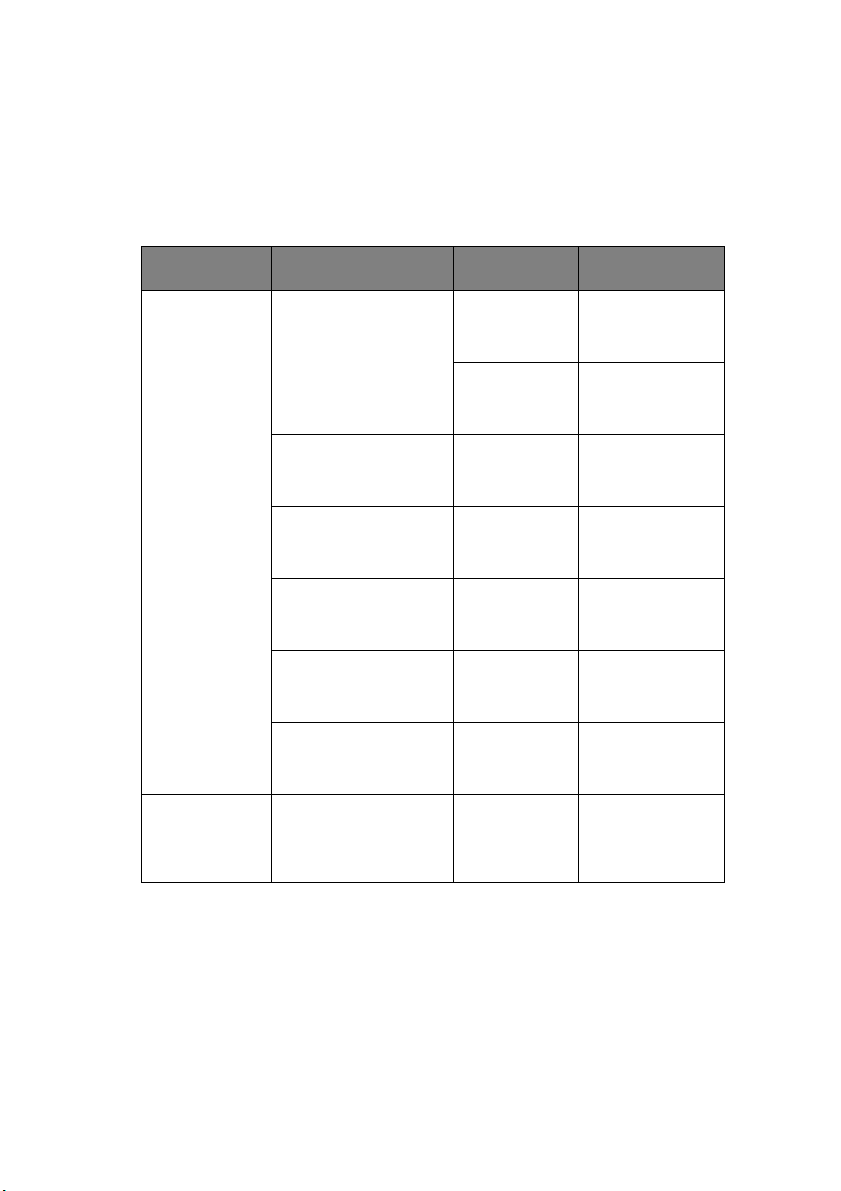
Kağıt giriş ve çıkış bilgileri
Aşağıdaki tabloda, giriş tepsileri (Tepsi 1 - Tepsi 5 (sayılar yukarıdan
aşağıya devam eder) ve MP Tepsisi) ve çıkış alanları (Yüzü aşağıda
yığınlayıcı ve Yüzü yukarıda yığınlayıcı) ile ilgili kağıt parametreleri
verilmektedir.
TÜR BOYUT AĞIRLIK GİRİŞ/ÇIKIŞ
Düz kağıt A3, A3 Nobi, A3 Geniş,
Kartpostal – – Tepsi 1 veya MP
A4, A5, A6, B4, B5,
Letter, Legal 13,
Legal 13,5, Legal 14,
Executive, Tabloid,
Tabloid Extra
Özel:
G: 100 – 328 mm
U: 148 – 457,2 mm
Özel:
G: 79,2 – 328 mm
U: 90–457,2 mm
Başlık Sayfası:
G: A4 genişliğinde
U: 457,2 –1200 mm
Kartoteks:
76,2 x 127 mm
Çok Ağır ortam:
A4, A3, A3 Nobi,
A3 Geniş
64 – 216 g/m
217 – 268 g/m
64 – 216 g/m
64 – 268 g/m
128 g/m
önerilir.
64 – 268 g/m
269 – 330 g/m
2
Herhangi Bir Tepsi
Herhangi Bir
Yığınlayıcı
2
MP Tepsisi
Yüzü Yukarıda
Yığınlayıcı
2
Herhangi Bir Tepsi
Yüzü Yukarıda
Yığınlayıcı
2
MP Tepsisi
Yüzü Yukarıda
Yığınlayıcı
2
2
2
MP Tepsisi
Yüzü Yukarıda
Yığınlayıcı
MP Tepsisi
Yüzü Yukarıda
Yığınlayıcı
MP Tepsisi
Yüzü Yukarıda
Yığınlayıcı
Tepsisi
Yüzü Yukarıda
Yığınlayıcı
Yazıcı ve kağıtlara genel bakış > 22
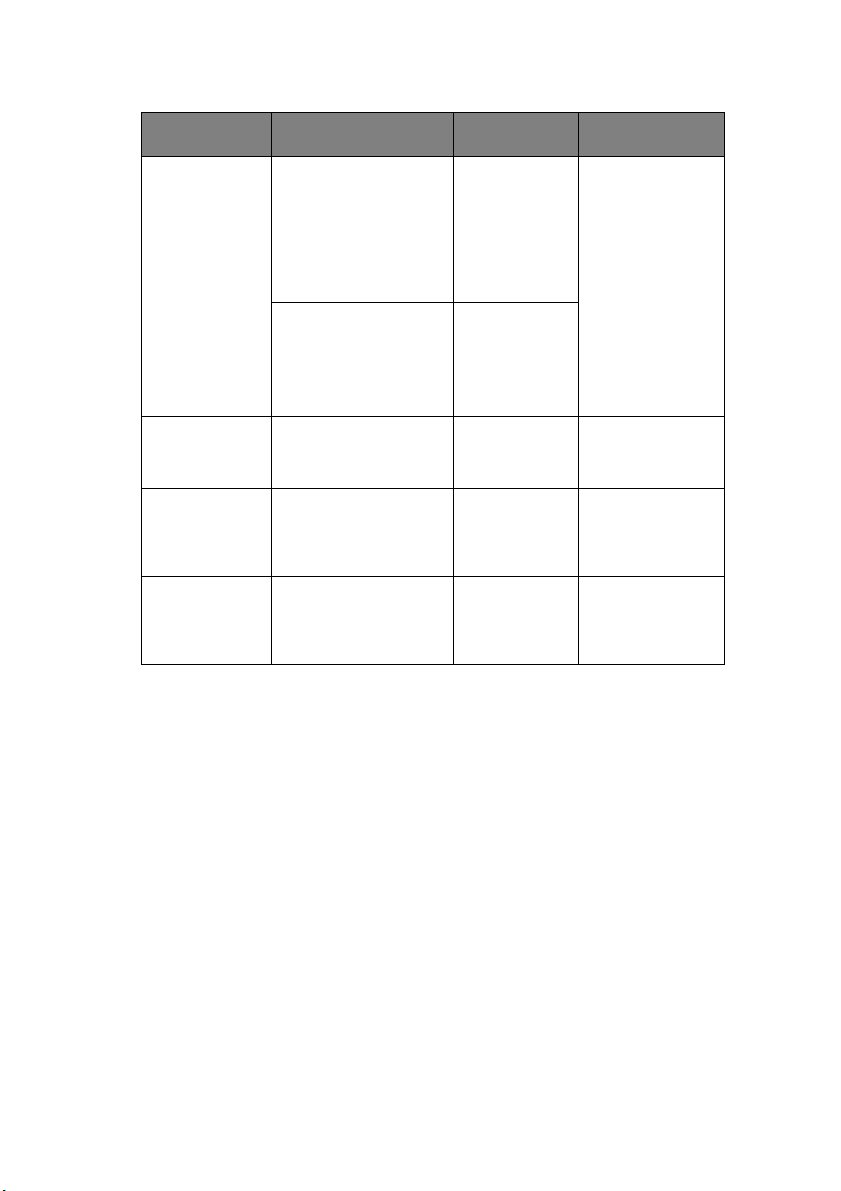
TÜR BOYUT AĞIRLIK GİRİŞ/ÇIKIŞ
Zarf 120 x 235 mm
Etiketler A4, Letter, B5 0,1 – 0,2 mm MP Tepsisi
90 x 205 mm
235 x 120 mm
235 x 105 mm
240 x 332 mm
216 x 277 mm
119 x 197 mm
210 x 297 mm
324 x 229 mm
229 x 162 mm
220 x 110 mm
225,4 x 98,4 mm
241,3 x 104,8 mm
190,5 x 98,4 mm
2
85 g/m
2
kağıt
90 g/m
esas alınmıştır.
MP Tepsisi
Yüzü Yukarıda
Yığınlayıcı
Yüzü Yukarıda
Yığınlayıcı
Asetatlar A4, Letter 0,1 – 0,11 mm Tepsi 1 veya MP
Parlak kağıt A4, A3, Büyük boy A3 0,13 – 0,16 mm Tepsi 1 veya MP
Tepsisi
Yüzü Yukarıda
Yığınlayıcı
Tepsisi
Yüzü Yukarıda
Yığınlayıcı
Tepsi ve yığınlayıcılar
Tepsi 1 - 5
Tepsi 1, standart boş kağıt giriş tepsisidir ve 530 yaprağa kadar kağıt
taşıyabilir. Toplam sayıları beş olan ek tepsiler, 80 g/m2 kâğıt için toplam
2650 sayfa kapasitesi sağlayacak şekilde isteğe bağlı olarak eklenebilirler.
Başka bir tepside aynı kağıt stoku yüklüyse (örneğin Tepsi 2 veya MP
Tepsisi), o anda seçili olan tepside kağıt bittiğinde yazıcının otomatik
olarak diğer tepsiye geçmesini sağlayabilirsiniz. Bu işlev, bir Windows
uygulamasından yazdırırken sürücü ayarları ile ya da diğer uygulamalardan
yazdırırken menü ayarı ile etkinleştirilebilir.
Yazıcı ve kağıtlara genel bakış > 23
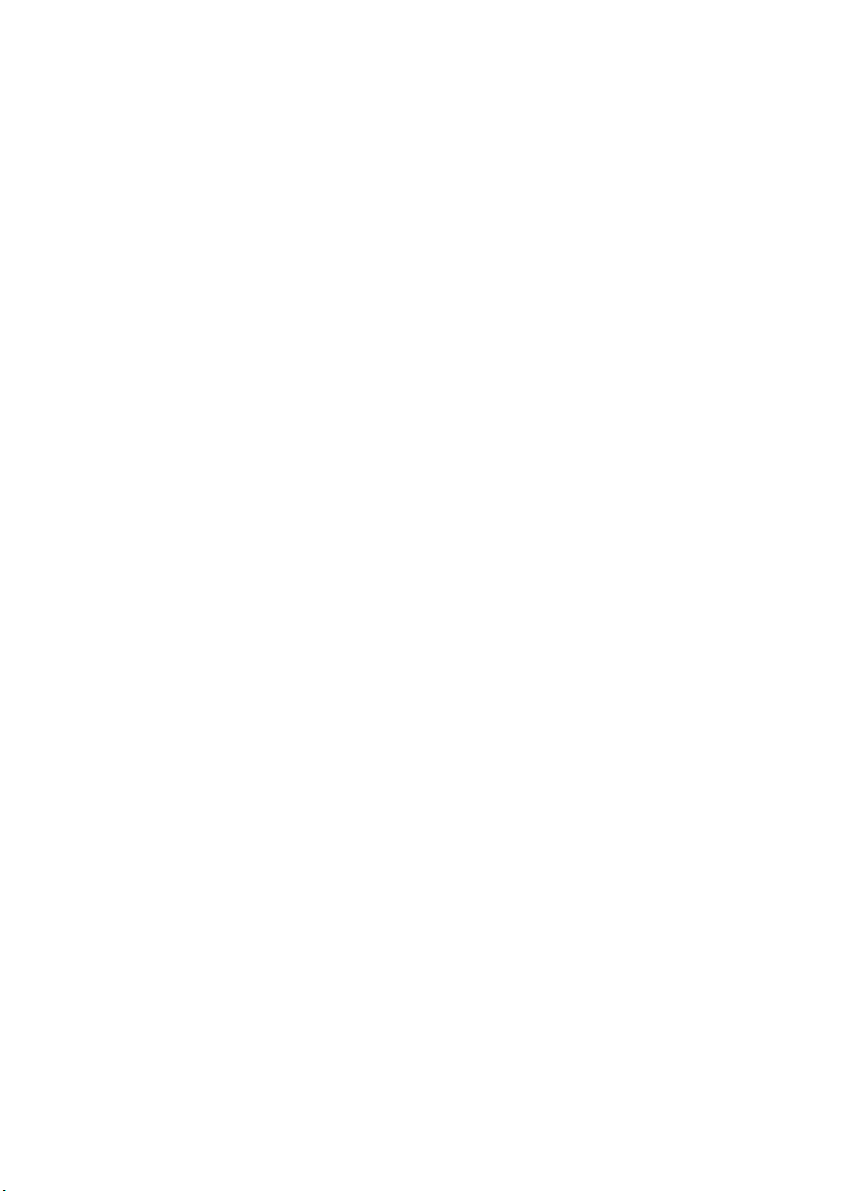
MP tepsisi
Çok amaçlı tepsi, standart tepsiler dışındaki ortam boyutları, daha ağır
ortamlar ve özel ortamlar için kullanılır.
Çok amaçlı tepsi, standart tepsilerle aynı boyutlarda ancak ağırlıkları
330 g/m
2
,ye kadar olan kağıtları işleyebilir. Çok ağır kağıt stoku için yüzü
yukarıda kağıt yığınlayıcıyı kullanın. Bu, yazıcıdan geçen kağıt yolunun
hemen hemen düz olmasını sağlar.
Bu çok amaçlı tepsi genişliği 76,2 mm kadar küçük ve boyu en fazla
1200 mm olan kağıtları besleyebilir. Afiş yazdırmak için önerilen boyut
A4 geniş, boyu 900 mm ve 1200 mm ile ağırlığı 128 g/m
2
’dir. Genişliği
100 mm’den az olan kağıtlar otomatik olarak beslenmediğinden, kağıt
beslemek için ÇEVRİMİÇİ düğmesine basin.
Zarf ve asetat üzerine yazdırma için çok amaçlı tepsiyi kullanın. En fazla
25 mm derinliği olacak şekilde, en çok 100 yaprak asetat veya 25 zarf bir
kerede yerleştirilebilir.
Kağıt veya asetatlar yazılı yüzeyi yukarı bakacak ve üst tarafı yazıcıya
doğru gelecek şekilde yerleştirilmelidir. Saydamlar için dupleks (iki yüze
yazdırma) özelliğini kullanmayın.
Yüzü aşağıda yığınlayıcı
Yazıcının üst kısmındaki yüzü aşağıda yığınlayıcı, 500 yaprak standart
80 g/m2 kağıdı alabilir ve 64 – 216 g/m2 arasındaki kağıt destelerini
işleyebilir. Okuma sırasına göre yazdırılan sayfalar (sayfa 1'den başlayan)
okuma sırasına göre sıralanır (en son sayfa en üstte ve ön yüzü aşağıdada
olacak şekilde).
Yüzü yukarıda yığınlayıcı
Yüzü yukarıda yığınlayıcı açılmalı ve gerektiğinde kullanılması için tepsi
uzantısı dışarı doğru çekilmelidir. (Yüzü yukarıda yığınlayıcı açık veya kapalı
olduğunda,
yukarıda yığınlayıcıda
Ön Yüzü yukarıda yığınlayıcı 200 adete kadar 80 g/m
taşıyabilir ve 330 g/m2'ye kadar kağıt desteleri alabilir.
216 g/m
besleyiciyi kullanın.
Yüzü yukarıda sürücü ayarı başarılı bir şekilde doğrudan Yüzü
yazdırır.)
2
'lik standart kağıt
2
'den daha ağır kağıtlar için her zaman bu yığınlayıcı ve çok amaçlı
Yazıcı ve kağıtlara genel bakış > 24
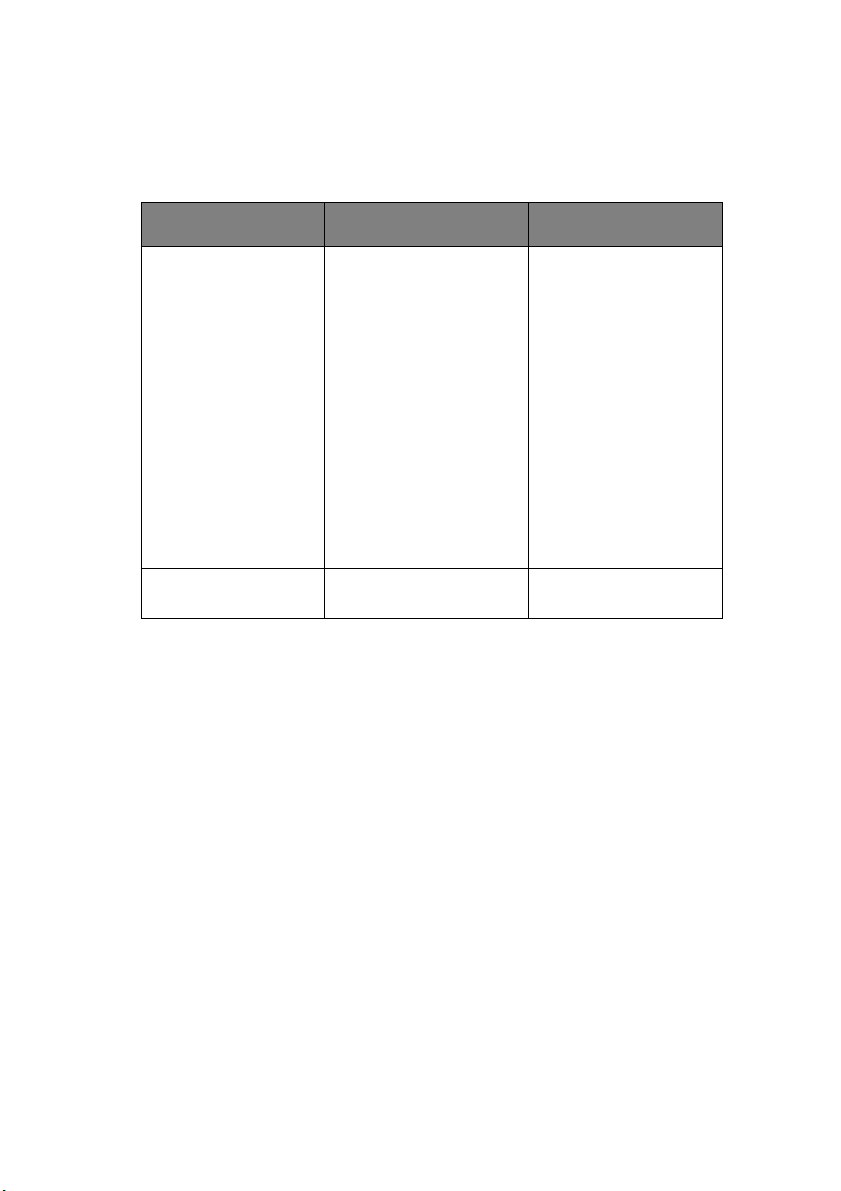
İki yüze yazdırma birimi (takılıysa)
Bu birim, Tepsiler 1 - 5 veya MP Tepsisinden beslenen düz kağıtlar için
otomatik olarak iki yüze yazdırma sağlar.
AĞIRLIK BOYUT TEPSİ
64 – 120 g/m
120 – 188 g/m
2
2
A6,
A5,
B5,
B5LEF,
Executive,
A4,
A4LEF,
Letter,
LetterLEF,
Legal 33,02 cm,
Legal 34,29 cm,
Legal 14 inç, B4,
Tabloid,
Tabloid Extra,
A3,
A3 Geniş,
A3 Nobi ,
Özel boyut (100 – 328 mm
genişlik, 148 –
A4, A4LEF, Letter, Letter
LEF, Tabloid, A3
457,2 mm boy)
Tepsi 1 - 5
MP Tepsisi
MP Tepsisi
Yazıcı ve kağıtlara genel bakış > 25
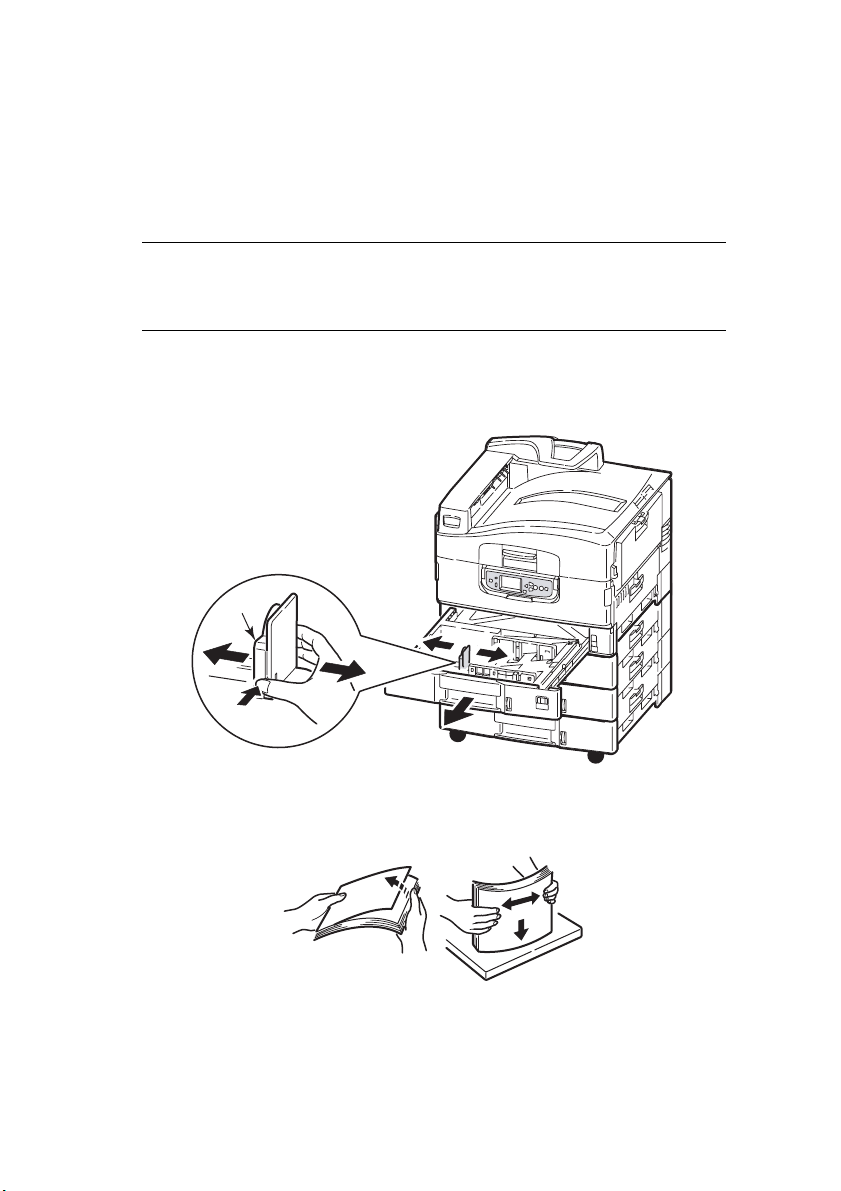
Tepsi ve yığınlayıcı örnekleri
1’den 5’e kadar tepsileri yükleme
Aşağıdaki örnekte Tepsi 1 kullanılmıştır.
NOT
Kilidi bulunan takılmış 2. tepsiniz varsa, ilerlemeden önce tepsinin
kilidini açtığınızdan emin olun.
1. Tepsiyi dışarı çekin.
2. Arka kağıt durdurucu parçasını (1) bastırın ve parçayı gerekli kağıt
boyutuna ayarlayın.
1
3. Yüklenecek kağıtları havalandırın ve yığının kenarlarını sert bir
yüzeye hafifçe bastırarak düzleşmesini sağlayın.
Yazıcı ve kağıtlara genel bakış > 26
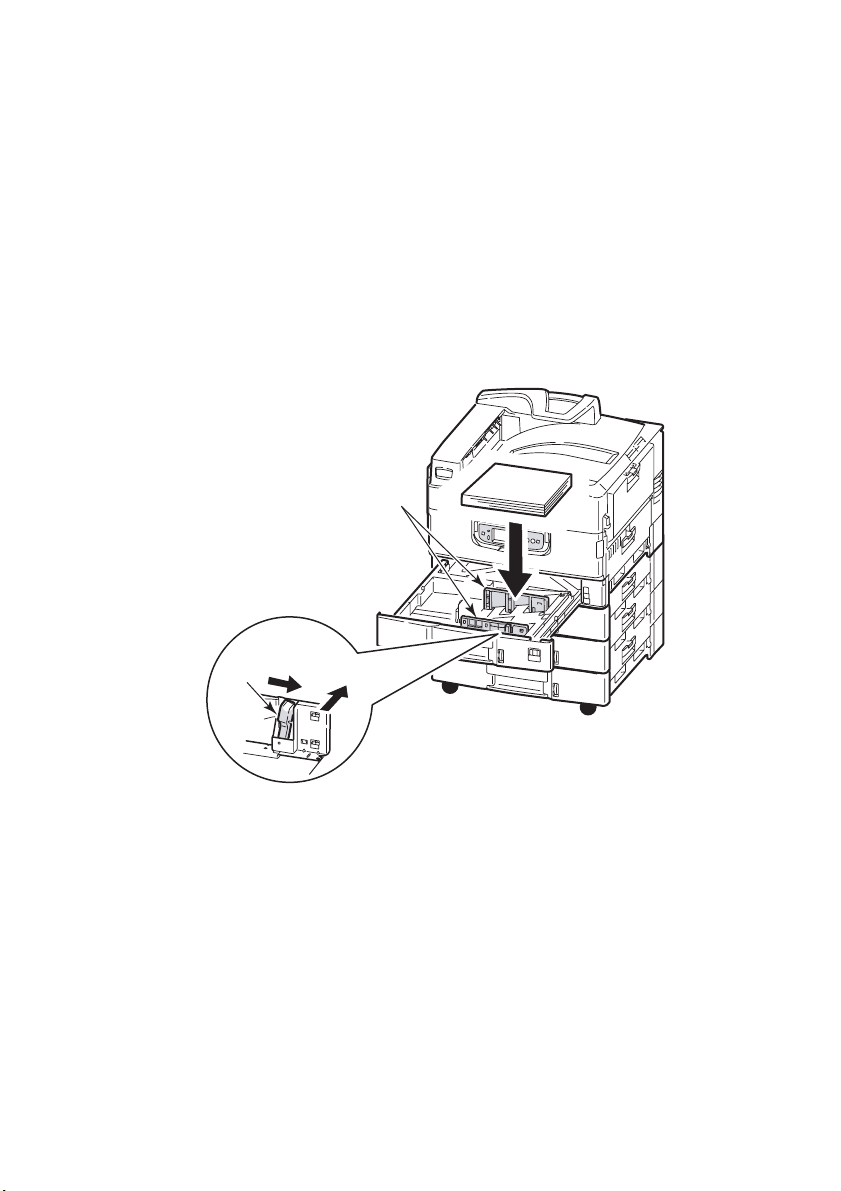
4. Kağıdı yerleştirin (yüzü aşağıya ve üst kenarları sağa doğru
yönelmiş olarak), kağıt kılavuzundaki küçük tırnağa (2) basın
ve kılavuzları (3) kağıt tam oturacak şekilde ayarlayın.
Kağıt sıkışmalarından kaçınmak için:
> Kağıt ile kılavuzlar ve arka durdurucu arasında boşluk
bırakmayın.
>
Kağıt tepsisini aşırı doldurmayın. Kapasite, kağıt türüne bağlıdır.
> Hasar görmüş kağıtlar yüklemeyin.
> Aynı anda farklı tür ve büyüklükte kağıtlar yüklemeyin.
3
2
Yazıcı ve kağıtlara genel bakış > 27

5. Tepsiyi yavaşça iterek yazıcıya yerleştirin.
NOT
Kilidi bulunan takılmış 2. tepsiniz varsa tepsiyi sağlam bir şekilde kilitleyin.
MP tepsisini kullanma
1. Tutamacı (1) parmaklarınızla sıkıştırın ve çok amaçlı tepsiyi açın.
Yazıcı ve kağıtlara genel bakış > 28
1

2. Kağıt destek bölmesini açın ve uzantı desteklerini (2) çevirerek
kaldırın.
3
2
3. Kağıt kılavuzlarını (3) kullanılan kağıt boyutuna göre düzeltin.
4. Yüklenecek kağıtları havalandırın ve yığının kenarlarını sert bir
yüzeye hafifçe bastırarak düzleşmesini sağlayın.
Yazıcı ve kağıtlara genel bakış > 29

5. Kağıdı yükleyin.
> Antetli kâğıda tek taraflı yazdırma işlemi için, kağıdı, baskılı
yüzü yukarıya ve üst kenarı yazıcıya doğru olacak şekilde çok
amaçlı tepsiye yerleştirin.
> Antetli kağıda iki yüze (dupleks) yazdırma işlemi için, kağıdı,
baskılı yüzü aşağıda ve üst kenarı yazıcının aksi yönünde
olacak şekilde yerleştirin. (Bu işlev için dupleks biriminin takılı
olması gerekir).
> Zarflar, uzun kenarlarından yüzü yukarıda olarak yazıcıya
yüklenmelidir. Zarf için iki yüze yazdırmayı seçmeyin.
> Kağıt ve kılavuzlar arasında boşluk bırakmayın.
2
> Yaklaşık 230 yaprak (<80 g/m
), 50 yaprak (330 g/m2), 100
asetat veya 25 zarf kapasitesini aşmayın. Maksimum kağıt
yığını derinliği 25 mm'dir.
Yazıcı ve kağıtlara genel bakış > 30

Yığınlayıcıları kullanma
Yüzü aşağıda yığınlayıcı
Yazıcının sol tarafındaki yüzü aşağıda yığınlayıcı (1) kapalıyken (normal
pozisyonudur), kağıt çıkışı yazıcının üst tarafındaki yüzü aşağıda
yığınlayıcıya yapılır.
1
Yüzü yukarıda yığınlayıcı
Yüzü yukarıda çıkış yolu, ağır kağıt (kart stoğu vs.), zarflar, asetatlar ve
etiketler için kullanılır.
1. Yığınlayıcıyı (1) açın.
1
Yazıcı ve kağıtlara genel bakış > 31

2. Kağıt desteğini açın (2).
2
3. Kağıt desteği uzantısını çevirerek açın (3).
3
Yazıcı ve kağıtlara genel bakış > 32

Kontrol paneli
Kontrol paneli, daha kolay kullanım için istenirse ana konumundan (1)
90° (en çok) yukarı doğru kaldırılabilir.
1
Kontrol ve göstergeler
Kontrol panelinin bölümleri aşağıda tanımlanarak kısa açıklamaları
verilmektedir.
2
4
78
5
1
3
11
6
1. Shutdown/Restart (Kapat/Tekrar Başlat) düğmesi
Normal kapatma için 2 saniyeden uzun süreyle basılı tutun Daha
sonra tekrar başlatma için bu düğmeye bir kez daha basabilir veya
yazıcıyı tamamen kapatmak için Güç düğmesini kullanabilirsiniz.
2. Ready (Hazır) göstergesi
Açık: yazdırma için hazır olduğunu gösterir
Yanıp sönüyor: yazdırma verilerinin işlenmekte olduğunu gösterir
Kapalı: verilerin alınamadığını (çevrimdışı) gösterir
Kontrol paneli > 33
10
9

3. Attention (Dikkat) göstergesi
Kapalı: normal çalışmayı gösterir
Yanıp sönüyor: hatalar olduğunu ancak yazdırmaya devam
edilebileceğini gösterir
Açık: hatalar olduğunu ve yazdırmaya devam edilemeyeceğini
gösterir
4. LCD ekran
Yazıcı için durum ve kurulum bilgileri ile kullanıcı yardım bilgilerini
görüntüler
5. Yukarı ok düğmesi
Menü moduna girer ve görüntülenen menü öğeleri listesinde yukarı
doğru ilerler
6. Aşağı ok düğmesi
Menü moduna girer ve görüntülenen menü öğeleri listesinde aşağı
doğru ilerler
7. Back (Geri) düğmesi
Önceki üst düzey menü öğesine döner
8. Enter (Giriş) düğmesi
Menü moduna girer ve LCD ekranda vurgulanan menü öğelerini seçer
9. Online (Çevrimiçi) düğmesi
Çevrimiçi (yazıcı bilgi almaya hazır) ve çevrimdışı (yazıcı bilgi
almaya hazır değil) arasında geçiş yapar.
10. Cancel (İptal) düğmesi
Geçerli yazdırma işini iptal eder
11. Help (Yardım) düğmesi
LCD ekranında görüntülenenlere ek olarak metin ve resim
verileri sağlar
Kontrol paneli > 34

LCD ekran modları
LCD ekranı aşağıdakileri görüntüleyebilir:
> Durum bilgileri
> Menü (işlevler) bilgileri
> Yap ılandırma bilgileri
> Yar dım bilgileri
Durum bilgileri
Durum bilgileri, üç yazıcı durumu ile ilgilidir:
Bekleme veya yazdırma gibi Bilgi durumunda, yazıcı yazdırma
işlerini yapabilir.
Uyarı durumunda, yazıcı bazı küçük sorunlarla karşılaşmıştır ancak
yazdırma işlerini yapmaya devam edebilir.
Hata durumunda, yazıcı bir sorunla karşılaşmıştır ve kullanıcı
devreye girene ve sorunun kaynağını ortadan kaldırana kadar
yazdırmaya devam edemez.
Ekranın üstten ilk iki satırı yazıcının durumunu gösterir. Ekran panelinin alt
kısmında da genellikle toner kullanımı ile ilgili çubuk grafik görüntülenir.
Menü (işlevler) bilgileri
Üç tür menü (işlevler) bilgisi vardır:
Kullanıcı menüleri: Kontrol panelindeki Enter (Giriş) düğmesinde,
Yukarı ok veya Aşağı ok düğmesine basarak etkinleştirilir.
Bu menüler, yazıcının çalıştırılmasında kullanılan çeşitli ayarlamaları
yapmak için genel kullanıcı tarafından kullanılır.
Yönetici menüsü: Yazıcının güç kaynağını açarken (Yeniden Başlat
dahil) Enter (Giriş) düğmesine 2 saniyeden uzun süreyle basarak
etkinleştirilir. Yönetici düzeyindeki kullanıcılar tarafından kullanılabilir.
Genel kullanıcıların kullanıcı menülerinde yapabilecekleri
değişiklikleri kısıtlar.
System maintenance (sistem bakımı) menüsü: Yazıcının güç
kaynağı açılırken (Yeniden Başlat dahil), Yukarı ok ile Aşağı
ok düğmelerine aynı anda basılıp, en az 2 saniye basılı tutularak
etkinleştirilir. Yazıcı yapılandırmaları ve özel işlevlerin
ayarlanabilmesi için uzman personel tarafından kullanılır.
Kontrol paneli > 35

Yapılandırma bilgileri
Yapılandırma bilgileri, dahili üretici yazılım sürümleri gibi yazıcı
yapılandırma bilgilerini görüntüler.
Her düzeydeki menü seçenekleri,
taşıyarak değiştirilebilir ve herhangi bir düzeyde vurgulanmış olan bir
seçenek Enter (Giriş) düğmesine basılarak seçilebilir. En alt menü düzeyi
seçildiğinde, gerekli vurgulanan değeri bir listeden seçerek veya sayısal bir
değer girerek o menünün ayarını değiştirebilirsiniz. Diğer durumlarda
yazdırma yapılandırma bilgilerini görüntüleyebilir veya yazdırabilirsiniz.
Yukarı ok/Aşağı ok
düğmeleriyle vurguyu
Help (Yardım) modu
Hata oluştuğunda Help (Yardım) düğmesine basın. Hatayı düzeltmenize
yardımcı olacak bilgiler görüntülenir.
LCD ekran mesajları
LCD ekran mesajları, gerekli durumlarda görüntülenen Help (Yardım)
mesajları ile birlikte kendiliğinden açıklayıcı olacak şekilde hazırlanmıştır.
Genel mesajlarla ilgili ayrıntılı bilgi için "Ek A – LCD mesajları", sayfa 102
başlıklı bölüme bakın.
Kontrol paneli > 36

Menüleri kullanma
NOT
Menü ayrıntıları "Ek B – menü sistemi", sayfa 104 bölümünde bilgi
olarak verilmiştir.
Enter (Giriş), Yukarı ok, Aşağı ok ve Back (Geri) düğmeleri, yazıcı
menülerinde dolaşmak için kullanılır. Ayarlar yapabilir (örneğin Tepsi 1 için
kağıt boyutunu ayarlamak) veya bilgiler görüntüleyebilirsiniz (örneğin seçilen
bir sarf malzemesinin kalan miktarı).
Bu ayarların çoğu genellikle Windows yazıcı sürücülerindeki ayarlar
tarafından değiştirilir. Bununla birlikte sürücü ayarlarından birkaçı "Yazıcı
Ayarı" değerinde bırakılabilir, daha sonra bu yazıcı menülerinde girilen
ayarlar varsayılan olarak kullanılır.
Menü kullanımında genellikle aşağıdaki adımlar izlenir:
1. LCD ekranı
gösterildiğinden emin olun.
2. Enter (Giriş) düğmesine veya Yukarı ok ya da Aşağı ok
düğmesine basarak Kullanıcı menüsü moduna girin ve listede
istediğiniz menü vurgulanıncaya kadar ilgili ok düğmelerine
basmaya devam edin.
3. Bu menüyü seçmek için Enter (Giriş) düğmesine basın.
4. İstediğiniz Öğe vurgulanıncaya kadar Yukarı ok veya Aşağı ok
düğmelerine arka arkaya basın.
5. Bu Öğeyi seçmek için Enter (Giriş) düğmesine basın.
6. İstediğiniz Değ
ok düğmelerine arka arkaya basın.
Bu Değer'i seçmek için
7.
ayarlıyorsanız, seçilen parametre Değerinin yanında bir yıldız işareti
(*) bulunduğundan emin olun.)
8. Menü modundan çıkmak ve yazdırmaya hazır durumuna dönmek
için Online (Çevrimiçi) düğmesine basın.
Menüleri kullanma örnekleri için "Başlarken", sayfa 38 ve "Ek B – menü
sistemi", sayfa 104 bölümlerine bakın.
nda, yazıcının yazdırmaya hazır olduğu bilgisinin
er vurgulanıncaya kadar Yukarı ok veya Aşağı
Enter
(Giriş) düğmesine basın. (Bir parametre
Kontrol paneli > 37

Başlarken
Bu bölümde, yazıcınızı kullanmaya başlamanıza yardımcı olacak bilgiler
yer almaktadır.
Yazıcı konumu
Erişim için yeterli alan bulunup bulunmadığını kontrol edin:
> yazıcınızın çevresinde:
20cm 8in
60cm 60cm
> yazıcınızın üzerinde:
24in24in
100cm 40in
70cm
28in
Başlarken > 38

Açma/kapatma
Kapatma
Sabit disk sürücüsü takılı değil
1. Bir sabit disk sürücüsü TAKILMAMIŞSA, yazıcının Güç düğmesini
Kapalı konumuna getirin.
Başlarken > 39

Sabit disk sürücüsü takılı
1. Kapatma işlemini başlatmak için kontrol panelindeki Shutdown/
Restart (Kapat/Yeniden başlat) düğmesini (1) basılı tutun.
1
2. LCD ekranında yazıcıyı kapatabileceğiniz veya yeniden
başlatabileceğiniz belirtildiğinde, yazıcının Güç düğmesini
Kapalı konuma getirin. Bu kısa süreceği için lütfen bekleyin.
Başlarken > 40

Açma
NOT
Yazıcıyı, LCD ekranda yazıcının kapatılabileceğinin veya yeniden
başlatılacağının belirtildiği duruma getirmek için Shutdown/Restart
(Kapat/Yeniden Başlat) düğmesini kullandıysanız Shutdown/Restart
düğmesine basarak yazıcıyı yeniden açabilirsiniz
1. Kapatıldıktan sonra yazıcıyı Güç düğmesini kullanarak başlatmak
için Güç düğmesini Açık konumuna getirin.
Ekran dilini değiştirme
Ekran mesajları ve rapor yazdırma için yazıcınızın kullandığı varsayılan dil
İngilizce’dir. Gerektiğinde bu değiştirilebilir, dil ayarlarını değiştirmeyle ilgili
adımlar hakkında ürüne iliştirilen bilgilere (Kullanıcı Paneli Dil Ayarı Yardımcı
Programı) bakın.
Başlarken > 41

Geçerli ayarları denetleme
Yazıcınızın hatasız şekilde yapılandırıldığını doğrulamak üzere bir
Yapılandırma raporu (Menü haritası) oluşturmak için aşağıdaki adımları
yerine getirin.
Tepsi 1’de (bu işlemde kullanılmak üzere) A4 kâğıdın bulunduğundan
1.
emin olun.
2. LCD ekranında, yazıcının yazdırmaya hazır olduğu bilgisinin
gösterildiğinden emin olun.
3. Yaz dırma Bilgisi vurgulanana kadar, Yukarı ok veya Aşağı
ok düğmelerine tekrar tekrar basın.
4. Yaz dırma Bilgisi’ni seçmek için Enter (Giriş) düğmesine basın.
5. Yap ılandırma vurgulanana kadar Yukarı ok veya Aşağı
ok düğmelerine tekrar tekrar basın.
6. Yap ılandırma’yı seçmek için Enter (Giriş) düğmesine basın.
7. Komutu yürütmek için Enter (Giriş) düğmesine bastığ
Yap ılandırma belgesi yazdırılır.
Yapılandırma belgesi yazdırıldıktan sonra, yazıcı yazdırmaya hazır
durumuna döner.
Yazıcı yapılandırmanızı denetlemek için bu belgeyi kullanabilirsiniz.
Sistem değerleri ve takılan aksesuarlar birinci sayfanın üst bölümünde
listelenmesine karşın, durum değerleri ve ayarlar bunlardan sonra
yer alır.
ınızda bir
Başlarken > 42

Arabirimler ve bağlantı
Yazıcınız seçim yapabileceğiniz birkaç veri arabirimiyle donatılmıştır.
> Paralel – Bir bilgisayar ile doğrudan bağlantı kurulmasını sağlar.
Bu bağlantı noktasında, iki yönlü (IEEE 1284 uyumlu) paralel kablo
kullanılması gerekir.
> USB - Bu bağlantı noktasında, USB Sürüm 2.0 veya sonraki
sürümleriyle uyumlu bir kablo kullanılması gerekir.
Bir USB - uyumlu aygıtın diğer USB uyumlu makinelerle eşzamanlı
olarak bağlanmış olması durumunda yazıcı çalışmayabilir.
Aynı türden birden çok yazıcı bağlanırken, bunlar *****, ***** (2),
***** (3) vb. olarak görüntülenir. Bu sayılar, her yazıcın
veya açılma sırasına bağlıdır.
> Ethernet – Ağ kablo bağlantısı kurmak için kullanılır.
NOT
Arabirim kabloları yazıcınızla birlikte verilmez.
ın bağlanma
Başlarken > 43

Paralel arabirimi bağlama
1. Yaz ıcıyı ve bilgisayarı kapatın.
2. Ferriti paralel kablosuna gösterildiği gibi takın.
3. Yaz ıcı ile bilgisayar arasına bir paralel kablo bağlayın.
4. Önce yazıcıyı, ardından bilgisayarı açın.
USB arabirimini bağlama
USB kablosunu şu anda bağlamayın. Sürücüler CD’sini çalıştırdığınızda,
USB kablosunun bağlanması gereken zaman size bildirilir.
Yazıcınızı doğrudan bağımsız bir bilgisayara bağlıyorsanız, bkz:
"Sürücüler CD’sini Kullanma", sayfa 46.
Başlarken > 44

Ağ arabirimini bağlama
DİKKAT!
USB kablosunu ağ arabirimi konektörüne zarar görmesine
neden olabileceği için bağlamayın.
1. Yaz ıcıyı ve bilgisayarı kapatın.
2. Ferriti Ethernet kablosuna gösterildiği gibi takın.
3. Yaz ıcı ile Ethernet hub'ı arasına bir Ethernet kablosu bağlayın.
20mm max.
Başlarken > 45

4. Önce yazıcıyı, ardından bilgisayarı açın.
Yazıcınızın bir ağ yazıcısı olarak yüklenecek olması durumunda, yazıcı
sürücülerini yüklemeden önce ağ bağlantısının yapılandırma yöntemleri
hakkında ayrıntılı bilgi için Yapılandırma Kılavuzu’ndaki ilgili bölüme bakın.
NOT
Ağ bağlantısı yüklenirken, yönetici yetkileri gerekmektedir.
Sürücüler CD’sini Kullanma
Sürücüler CD’sini bilgisayarınıza takıp, ekranda görüntülenen yönergeleri
izleyin. Ekran dilini yapılandırmak, sürücü ve diğer yazılımları yüklemek ve
son olarak yazıcınızın o ana kadar hatasız çalışıp çalışmadığını denetlemek
amacıyla test sayfası yazdırmak için, bir dizi temel adımı uygulamanız
istenir.
Başlarken > 46

Kullanım
Yazıcıyı kullanma
Yazıcıyı ve işlerin verimli ve etkin biçimde yazdırılmasını sağlayan isteğe
bağlı aksesuarları kullanma hakkında ayrıntılı bilgilerin tamamı için, lütfen
Yazdırma Kılavuzu ve Barcode Printing Guide'a bakın.
Yazıcının güvenlik özelliklerine erişme ve kullanma hakkında bütün
ayrıntılar için Security Guide’a bakın.
Kullanım > 47

Sar
f malzem
Bu bölümde, gerektiğinde sarf malzemelerini ve bakım malzemelerini
değiştirme yöntemleri açıklanır. Bir rehber olması açısından bu
malzemelerin tahmini ömürleri aşağıda belirtilmiştir:
> Toner — % 5 kullanım oranı ile, 15.000 A4 sayfası.
Yazıcı, yazıcı kartuşlarında 7.500 A4 sayfasına yetecek kadar
tonerle gönderilir; bunun 1 – 2.000 A4 toner sayfası resim dramı
için kullanılır.
> Resim dramı — Ortalama ömrü, 30.000 A4 sayfasıdır
> Aktarma kayışı — Yaklaşık 100.000 A4 sayfası
> Kaynaştırıcı — Yaklaşık 100.000 A4 sayfası
> Atık Toner – 30.000 A4 ortalama ömür
eleri ve bakım
Sarf malzemesi/bakım malzemesi kullanımını denetleme
İ
stediğiniz zaman, uygun menüleri kullanarak her sarf/bakım malzemesinden
ne kadar kaldığını denetleyebilirsiniz. Örneğin menü sistemine girip
aşağıdaki yolu izleyin:
Yapılandırma > Sarf Malz. Ömrü > Camgöb.Toner
Cam Göbeği Toner yüzdesi LCD ekranında ve yazıcıda görüntülenir
ve yazıcı yazdırmaya hazır durumuna döner.
Değiştirme göstergeleri
LCD panelinde, önce sarf/bakım malzemelerinin azalmaya başladığını
veya ömürlerinin sonuna yaklaştığını gösteren, bir süre sonra da
değiştirilmeleri gerektiğini yansıtan mesajlar yer alır. Baskı kalitesinin
düşmesi riskini ortadan kaldırmak için, bu mesaj görüntülendikten sonra
malzemeyi en kısa sürede değiştirmeniz gerekir.
Kağıt besleme silindirlerinde ve çok amaçlı (MP) tepsi besleme silindirlerinde
herhangi bir uyarı mesajı yer almaz. Önerilen değiştirme: Yaklaşık 120.000
A4 sayfasından sonra.
Sarf malzemeleri ve bakım > 48

Sarf malzemesi sipariş bilgileri
ÖĞE ÖMÜR SİPARİŞ NUMARASI
Toner, Siyah 15.000 sayfa @ % 5 42918916
Toner, Cam Göbeği 15.000 sayfa @ % 5 42918915
Toner, Macenta 15.000 sayfa @ % 5 42918914
Tone r, S a r ı 15.000 sayfa @ % 5 42918913
Resim dramı, Siyah 30.000 sayfa ort. 42918108
Resim dramı, Cam Göbeği 30.000 sayfa ort. 42918107
Resim dramı, Macenta 30.000 sayfa ort. 42918106
Resim dramı, Sarı 30.000 sayfa ort. 42918105
Zımbalar 3 x 3000 zımba 42937603
Bakım malzemesi ayrıntılı sipariş bilgileri
ÖĞE ÖMÜR SİPARİŞ NUMARASI
Kaynaştırıcı birimi 100.000 sayfa 42931703
Bant birimi 100.000 sayfa 42931603
Atık toner 30.000 sayfa ort. 42869403
Atlayan silindir seti (Tepsi) 120.000 sayfa 42931803
Atlayan silindir seti (MPT) 120.000 sayfa 42939703
Sarf malzemeleri ve bakım > 49

Sarf/bakım malzemelerini değiştirme
Her sarf veya bakım malzemesi, değiştirme hakkındaki tüm yönergeleri
içeren kendine ait montaj bilgileriyle birlikte eksiksiz şekilde gelir.
Bu yönergelere dikkatle uymanız önerilir.
DİKKAT!
Donanımınızdan en iyi kalite ve performansı elde etmek için
yalnızca gerçek Oki sarf malzemelerini kullanın. Orijinal
olmayan Oki ürünler yazıcınızın performansına zarar verebilir
ve garantinizi geçersiz kılabilir. Belirtimler haber vermeksizin
değiştirilebilir. Tüm ticari markalar onaylanmıştır.
LED kafalarını temizleme
LED kafalarını aşağıdaki durumlarda temizlemeniz önerilir.
> bir toner kartuşu değiştirdiğinizde (her yeni toner kartuşunun içinde
bir LED mercek temizleyicisi yer alır)
> yazdırma işleminde soluk görüntüler, beyaz çizgiler veya lekeli
harfler görülüyorsa
LED kafalarını temizlemek için bir LED mercek temizleyicisi veya kuru,
yumuşak bir bez kullanabilirsiniz.
1. Üst kapağı açın.
Sarf malzemeleri ve bakım > 50

2. Bir LED mercek temizleyicisi veya yumuşak bir bezle, dört kafanın
her birini yavaşça temizleyin (1). Her defasında temizleyicinin
kirlenmemiş bir bölümünü kullanarak, temizleyiciyi gösterildiği
şekilde hareket ettirin. Koruyuculara zarar vermemeye dikkat edin (2).
3. Üst kapağını kapatın.
Sarf malzemeleri ve bakım > 51

Kağıt besleme silindirlerini temizleme
Sık sık kağıt sıkışmaları ortaya çıkıyorsa, kağıt besleme silindirlerini
temizleyin.
1. Kol saati veya bilezik gibi takıları çıkarın ve yazıcıyı kapatmak
için gereken doğru adımları izleyin.
2. Tepsi 1 yan kapağını açın.
Sarf malzemeleri ve bakım > 52

3. Tepsi 1’i yazıcıdan tamamıyla çıkarın.
4. Tepsi 1’in bıraktığı boşluktan erişerek, 3 kağıt besleme silindirini (2)
suyla hafifçe ıslatılmış yumuşak bir bezle silin.
Sarf malzemeleri ve bakım > 53
2

5. Tepsi 1’i yeniden takın.
6. Tepsi 1 yan kapağını açın.
Sarf malzemeleri ve bakım > 54

7. Yaz ıcıyı açın.
Yazıcı çerçevesini temizleme
1. Yaz ıcıyı kapatmak için doğru adımları izleyin.
Sarf malzemeleri ve bakım > 55

2. Yaz ıcı yüzeyini suyla veya nötr bir deterjanla az miktarda ıslatılmış
yumuşak bir bezle silin.
3. Yaz ıcı yüzeyini kurulamak için yumuşak bir kuru bez kullanın.
4. Yaz ıcıyı açın.
Sarf malzemeleri ve bakım > 56

Delme atığı kutusunu boşaltma (delme birimi isteğe bağlı aksesuardır)
LCD ekranda delme atığı kutusunun dolduğu belirtildiğinde, kutuyu
aşağıdaki şekilde boşaltın:
1. Son İşlemci kolunu kullanarak Son İşlemci’yi yazıcıdan
uzaklaştırın.
2. Atıkları dökmemek için düz tutmaya özen göstererek delme
atığı kutusunu çekip çıkarın.
Sarf malzemeleri ve bakım > 57

3. Delme atıklarını uygun bir yere boşaltın.
4. Delme
atığı kutusunu dikkatli bir şekilde yeniden Son İşlemci’ye takın.
5. Önce delme atığı kutusunun yeniden hatasız şekilde takılıp
takılmadığını kontrol edin, ardından parmaklarınızı kaptırmamaya
dikkat ederek Son İşlemci’yi eski konumuna getirin.
Sarf malzemeleri ve bakım > 58

İsteğe bağlı aksesuarlar
Bu bölümde, yazıcınıza yönelik olarak tasarlanmış isteğe bağlı aksesuar
ekipmanlar tanımlanmaktadır. Aşağıdaki aksesuarlar kullanılabilir:
> dupleks birimi (iki yüze yazdırma işlemi yapabilmek için)
(yalnızca C9650n)
> ek RAM bellek
> sabit disk sürücüsü (onaylanmış ve bekletilen yazdırma işleminde,
PDF’lerin doğrudan yazdırılmasında, harmanlama hataları ortaya
çıktığında, fazladan yazı tipleri eklenirken gerekir) (yalnızca
C9650n ve C9650dn)
> kilitli ikinci kağıt tepsisi (kağıt giriş kapasitesi arttırmak ve kağıtların
güvende olmasını sağlamak için)
> standart ikinci, üçüncü kağıt tepsisi (kağ
artırmak için)
> yüksek kapasiteli besleyici (üç kağıt tepsisine eşdeğer)
(yalnızca C9650n, C9650dn ve C9650hdn)
NOT
1. Tepsi yapılandırmaları aşağıdaki gibidir: Yalnızca Tepsi 1,
Tepsi 1 + 2. Tepsi, Tepsi 1 + 2. Tepsi + 3. Tepsi, Tepsi 1 + HCF,
Tepsi 1 + 2. Tepsi + HCF
2. C9650hdtn üzerinde zaten bir Yüksek Kapasiteli Besleyicisi takılı
ve yalnızca bir ek tepsi daha takılabilir (toplam tepsi sayısı beştir).
ıt girişi kapasitesini
> Son işlemci (yazıcı çıktısını zımbalamak için)
> Yaz ıcı bölmesi
> Delme birimi (Son işlemci işlevini genişletmek için)
İsteğe bağlı aksesuarlar > 59

Aksesuar sipariş bilgileri
ÖĞE SİPARİŞ NUMARASI
Dupleks birimi 42797203
Ek RAM bellek
256 MB
512 MB
Sabit disk sürücüsü 01163803
İkinci, üçüncü kağıt tepsisi 42831303
Kilitli ikinci kağıt tepsisi 01216601
Yüksek kapasiteli besleyici (HCF) 42831503
Son İşlemci:
4 tepsi
5 tepsi
Son İşlemci Delme Birimi
4 delik
2 delik
4 delik (İsveç)
Bölme (HCF ile aynı yükseklikte) 09004256
01182901
01182902
01166701
01166801
42872903
42872901
42872904
İsteğe bağlı aksesuarlar > 60

Aksesuarları takma
Her aksesuar (Son İşlemci dışında), takma hakkındaki tüm yönergeleri
içeren kendi belgeleriyle eksiksiz şekilde gelir. Bu yönergelere dikkatle
uymanız önerilir.
Taktıktan sonra, takma işleminin başarılı olup olmadığını kontrol etmek
için bir Menü Haritası (Yapılandırma belgesi) yazdırın.
NOT
Son işlemci ve delme biriminin yetkili bir teknisyen tarafından takılması
gerekir.
Aşağıdaki aksesuarlarda, yazıcı sürücülerinizde uygun ayarı yapmanız
gerekir:
> iki yüze yazdırma birimi
> kağıt tepsileri
> son işlemci
Ayrıntılı sürücü ayarı bilgileri için Yazdırma Kılavuzu’na bakın.
İsteğe bağlı aksesuarlar > 61

Sorun Giderme
Genel
Yazıcı ekran paneli hiçbir şey göstermiyorsa veya açıldıktan sonra 10
dakikadır bekleme modundaysa, yazıcıyı kapatmak için kapatma sırasını
izleyin. Yazıcıyı yeniden başlatmadan önce tüm kablo bağlantılarını
denetleyin. Sorun devam ederse, satıcınıza başvurun.
Kağıt sıkışmaları
Bu bölümde, yazıcıyı kullanırken ortaya çıkabilecek sorunları çözmenize
yardımcı olabilecek bilgiler yer almaktadır. Aşağıdaki paragraflarda kağıt
sıkışması durumunda yapılabilecek eylemler ve beklentiyi karşılamayan
baskı sonuçlarını ele alma yöntemleri açıklanmaktadır. Kağıt sıkışmalarına
ve ilgili eylemlere yönelik LCD ekranı mesajları bu bölümde yer almasına
karşın, diğer genel mesajların ve önerilen yanıtların listesi "Ek A – LCD
mesajları", sayfa 102 bölümünde yer almaktadır.
Kağıt sıkışmaları – yazıcı
Kağıt sıkışması olduğunda, yazıcının Kontrol Paneli’nde bulunan LCD
ekranında bir mesaj görüntülenir. Bu sıkışmayı giderme hakkında yol
gösteren adımları görüntülemek için Help (Yardım) düğmesine
basabilirsiniz.
Sıkışmaları giderme hakkındaki tüm ayrıntılı bilgiler için kağıt sıkışması
mesajlarına karşılık gelen aşağıdaki paragraflara bakın.
Sorun Giderme > 62

Açık kapak, kağıt sıkışması, tttttt yan kapağı
Tepsi 1 veya Tepsi 2 ile Tepsi 5 arasındakilerden herhangi biri (takılmışsa),
LCD ekranı mesajında tttttt karakterlerinin yanında yer alabilir. Bu örnekte
Tepsi 1 kullanılmıştır; yordam, diğer tüm tepsiler için de aynıdır.
1. Tepsi 1 yan kapağındaki mandalı (1) kavrayın ve kapağı açın.
1
2. Sıkışmış kağıdı dikkatle çıkarın.
3. Tepsi 1 yan kapağını açın.
Sorun Giderme > 63

Açık kapak, kağıt sıkışması, yan kapak
1. MP Tepsisi açıksa, yan kapağın (1) görünebilmesi için tepsiyi
kapatın.
1
2. Serbest bırakma kolunu (2) çekip, yan kapağı çıkarın.
2
Sorun Giderme > 64

3. Sıkışmış kağıdı dikkatle çıkarın.
4. Yan k a p a ğı kapatın.
Sorun Giderme > 65

Açık kapak, kağıt sıkışması, üst kapak
1. Üst kapak tutamacını parmaklarınızla sıkın (1) ve üst kapağı açın.
1
UYARI!
Yazdırma işleminden sonra sıcak durumdaki kaynaştırıcı
birimine dokunmamaya dikkat edin.
Sorun Giderme > 66

2. Sepet tutamacını parmaklarınızla sıkın (2) ve dram sepetini
kaldırın.
3. Kayışta bulunabilecek herhangi bir kağıdı dikkatle çıkarın.
Sorun Giderme > 67

4. Kağıdın kaynaştırıcı biriminde sıkışması durumunda, birimi
serbest bırakmak için kilit kolunu gösterilen yöne doğru itin (3).
UYARI!
Yazdırma işleminden sonra sıcak durumda olabilecek
kaynaştırıcı birimine dokunmamaya dikkat edin. Kaynaştırıcı
birimi sıcaksa, sıkışmış kağıtları çıkarmaya çalışmadan önce
soğumasını bekleyin.
Kaynaştırıcı birimini (4) tutamacından tutup kaldırarak yazıcıdan
çıkarın ve düz bir yüzeye yerleştirin.
4
3
Sorun Giderme > 68

5. Sıkışma serbest bırakma kollarını çekin (5) ve sıkışmış kağıdı
çıkarın.
5
6. Kaynaştırıcı birimini dikkatle yeniden yazıcıya takın ve kaynaştırıcı
birimini kilitlemek için kilit kolunu (6) gösterilen yönde çevirin.
Sorun Giderme > 69
6

7. Kağıdın kağıt çıkışı yakınında sıkışması durumunda, yüzü
yukarıda yığınlayıcısını açın (7).
7
8. Yan k a p a ğı (kağıt çıkışını) açın (8) ve sıkışmış kağıdı çıkarın.
8
Sorun Giderme > 70

9. Önce yan kapağı (kağıt çıkışı), ardından yüzü yukarıda
yığınlayıcısını kapatın.
10. Resim dram sepetini (9) tekrar yerine takın ve kilitlenip
kilitlenmediğini kontrol edin.
9
Sorun Giderme > 71

11. Üst kapağı kapatın ve mandalla kilitlendiğinden emin olun.
Sorun Giderme > 72

Kağıt sıkışmaları – dupleks birimi (takılıysa)
Dupleks birimi denetimi, kağıt sıkışması
1. Yaz ıcınızda bir Son İşlemci birimi takılıysa, Çevirici’yi yazıcıdan
ayırmak için Çevirici birimi kolunu (1) kullanın.
1
2. Dupleks baskı kapağı serbest bırakma düğmesini kullanın (2)
ve kapağı açın.
Sorun Giderme > 73
2

3. Sıkışmış kağıdı dikkatle çıkarın sonra kapağı kapatın.
4. Kolları kullanın (3) ve dupleks birimini çekerek çıkarın.
3
3
Sorun Giderme > 74

5. Ön üst kapağı kulpundan tutarak (4), yavaşça içeri doğru itin
ve kaldırın.
4
6. Sıkışmış olabilecek kağıtları çıkarın.
Sorun Giderme > 75

7. Benzer şekilde, arka üst kapağın altında sıkışmış kağıt olup
olmadığını kontrol edin ve sıkışmaları giderin.
8. İki üst kapağı yerine yerleştirin.
Sorun Giderme > 76

9. İki yüze yadırma birimini iterek tekrar eski konumuna yerleştirin.
10. Dupleks birimine erişmek için bir Son İşlemci birimini
çıkardıysanız, Son İşlemci birimini yeniden takın.
Sorun Giderme > 77

Kağıt sıkışmaları – son işlemci (isteğe bağlı aksesuar)
Son işlemci denetimi, kağıt sıkışması/kağıt artıkları
Görüntülenen sayıyı kontrol etmek için yazıcı kontrol panelindeki Help
(Yardım) düğmesini kullanın. Kağıt sıkışmasını gidermek için bunu
yapmanız gerekecektir. Aşağıdaki paragraflarda gösterilen sayısal
kodların her biri için yapmanız gerekenler açıklanmıştır.
591, 592, 593, 599/643, 645 (Son İşlemci çevresindeki kağıt sıkışması)
1. Son İşlemci kağıt çıkışında bulunabilecek tüm kağıtları çıkarın.
Sorun Giderme > 78

2. Son İşlemci kolunu kullanıp (1), Son İşlemci’yi Çevirici’den
uzaklaştırın.
1
3. Son İşlemci üst kapağını açın.
Sorun Giderme > 79

4. Sıkışmış olabilecek kağıtları dikkatle çıkarın.
5. Son İşlemci Üst Kapağı’nı kapatın.
6. Son İşlemci’yi tekrar eski konumuna getirin ve Çevirici’ye bağlayın.
Sorun Giderme > 80

594, 597, 598/644, 646 (Son İşlemci’deki kağıt sıkışması)
1. Son İşlemci kolunu kullanıp (1), Son İşlemci’yi Çevirici’den
uzaklaştırın.
1
2. Son İşlemci ön kapağını açın (2).
2
Sorun Giderme > 81

3. Sıkışmış kağıtlar tamamıyla dışarı çıkarılana kadar alttaki düğmeyi
(3) saat yönünde çevirmeye devam edin.
3
4. Dışarı çıkarılan kağıtları alın.
5. Son İşlemci ön kapağını kapatın.
Sorun Giderme > 82

6. Son İşlemci’nin sağ tarafındaki kapağı açın.
7. Sıkışmış olabilecek kağıtları dikkatle çıkarın.
8. Son İşlemci’nin sağ tarafındaki kapağı kapatın.
Sorun Giderme > 83

9. Son İşlemci’yi tekrar eski konumuna getirin ve Çevirici’ye bağlayın.
590 (son işlemci/delme biriminde kağıt sıkışması)
1. Son İşlemci kolunu kullanıp (1), Son İşlemci’yi Çevirici’den
uzaklaştırın.
1
Sorun Giderme > 84

2. İşaretle hizalamak için (3) Son İşlemci’nin sağ tarafındaki tırnağı
hareket ettirin (2).
3
2
3. Son İşlemci üst kapağını açın.
Sorun Giderme > 85

4. Sıkışmış olabilecek kağıtları dikkatle çıkarın.
5. Son İşlemci Üst Kapağı’nı kapatın.
6. Son İşlemci’yi tekrar eski konumuna getirin ve Çevirici’ye bağlayın.
Sorun Giderme > 86

Çevirici denetimi, kağıt sıkışması
1. Son İşlemci kolunu kullanıp (1), Son İşlemci’yi Çevirici’den
uzaklaştırın.
1
2. Geri çekilmiş tutamacı kavrayın (2) ve Çevirici’nin sol tarafındaki
kapağı açın.
2
Sorun Giderme > 87

3. Sıkışmış olabilecek kağıtları dikkatle çıkarın.
4. Çevirici’nin sol tarafındaki kapağı kapatın.
5. Son İşlemci’yi tekrar eski konumuna getirin ve Çevirici’ye bağlayın.
Sorun Giderme > 88

6. Çevirici kolunu kullanın (3) ve Çevirici’yi yazıcıdan ayırın.
3
7. Çevirici’nin sağ tarafındaki kapağı açın (4).
Sorun Giderme > 89
4

8. Sıkışmış olabilecek kağıtları çıkarın.
9. Sağ taraftaki kapağı kapatın.
Sorun Giderme > 90

10. Son İşlemci’yi ve Çevirici’yi tekrar eski konumuna getirin
ve yazıcıya bağlayın.
Sorun Giderme > 91

Kağıt sıkışmalarını önleme
Aşağıdaki tabloda, kağıt sıkışmalarının olası nedenleri ve bunları önleme
yöntemleri özetlenmiştir.
OLASI NEDEN ÖNERİLEN ÇÖZÜM YOLU
Yaz ıcı düz durmuyor. Yazıcıyı sabit ve düz bir yüzeye yerleştirin.
Yaz dırma ortamınız çok hafif
veya çok ağır.
Uygun ortam kullanın.
Yaz dırma ortamınız nemli veya
statik elektrik yüklenmiş.
Yaz dırma ortamınız buruşmuş
veya kıvrılmış.
Yaz dırma ortamı sayfalarınız
birbirleriyle hizalanmamış.
Yaz dırma ortamınız tepside
düzgün şekilde hizalanmamış.
Yaz dırılacak zarflarınız düzgün
şekilde yönlendirilmemiş.
Yaz ıcı besleme silindiriniz
kirlenmiş.
Yaz ıcı besleme silindirleriniz
yıpranmış.
ırlığı veya türü hatalı
Ortam ağ
şekilde ayarlanmış.
Uygun sıcaklık ve nem koşullarında saklanan
ortamı kullanın.
Uygun ortam kullanın. Kıvrılması giderilen ortam
kullanılabilir.
Kağıtları ç
sağlayın ve yeniden yükleyin.
Ortamı düzgün şekilde hizalamak için tepsideki
kağıt durdurucuyu ve kağıt kılavuzlarını veya MP
Tepsisindeki manuel besleme kılavuzunu ayarlayın.
Yönlendirmeyi gereken şekilde yapın.
Silindiri, suyla ıslatılmış bir bezle temizleyin.
Besleme silindirlerini değiştirin.
Ortam ağırlığı ve ortam türü için doğru yazıcı
menüsü ayarlarını belirleyin.
ıkarın, sallayarak hizalanmalarını
Beklentiyi karşılamayan baskı sonuçlarını ele alma
BELİRTİLER OLASI NEDENLER İZLENEBİLECEK ADIMLAR
Yaz dırılmış sayfada
dikey beyaz çizgiler
görülüyor.
LED kafası kirlenmiştir. LED kafasını bir LED mercek
Toner azalmaktadır. Toner kartuşunu değiştirin.
temizleyicisiyle veya yumuşak
bir bezle silin.
Resim dramında yabancı maddeler
olabilir.
Resim dramı kartuşundaki ince
koruyucu tabaka kirlenmiştir.
Sorun Giderme > 92
Resim dramı kartuşunu değiştirin.
İnce tabakayı bir LED mercek
temizleyicisiyle veya yumuşak
bir bezle silin.

BELİRTİLER OLASI NEDENLER İZLENEBİLECEK ADIMLAR
Yaz dırılan görüntüler
dikey olarak
gölgeleniyor.
Baskı soluk. Toner kartuşu düzgün şekilde
Kısmen soluk
görüntüler. Tek
renkli baskılarda
beyaz noktalar ve
çizgiler görünüyor.
LED kafası kirlenmiştir. LED kafasını bir LED mercek
Toner azalmaktadır. Toner kartuşunu değiştirin.
Kağıt, yazıcı için uygun değildir. Önerilen kağıdı kullanın.
yerleştirilmemiş.
Toner azalmaktadır. Toner kartuşunu değiştirin.
Kağıt nemlidir. Uygun sıcaklık ve nem
Kağıt, yaz
Kağıdın kalınlığı ve türü uygun
değildir.
Geri dönüşümlü kağıt
kullanılmaktadır.
Kağıt nemli veya kuru. Uygun sıcakl
ıcı için uygun değildir. Önerilen kağıdı kullanın.
temizleyicisiyle veya yumuşak
bir bezle silin.
Toner kartuşunu yeniden takın.
koşullarında saklanmış
kağıtları kullanın.
Menü kurulumundaki ortam
ağırlığı ve ortam türü seçenekleri
için uygun bir değer belirleyin veya
ortam ağırlığı seçeneğini bir değer
daha kalın olarak ayarlayın.
Menü kurulumundaki ortam
ağırlığı seçeneğini bir değer
daha kalın olarak ayarlayın.
koşullarında saklanmış
kağıtları kullanın.
ık ve nem
Dikey çizgiler
görünüyor.
Resim dramı kartuşu
zarar görmüş.
Toner azalmaktadır. Toner kartuşunu değiştirin.
Sorun Giderme > 93
Resim dramı kartuşunu değiştirin.

BELİRTİLER OLASI NEDENLER İZLENEBİLECEK ADIMLAR
Düzenli aralıklarla,
Yatay Çizgiler
ve noktalar
görünmektedir.
Kağıttaki beyaz
bölgeler hafifçe
lekelenmiş.
Harflerin çevresi
kirlenmiş.
Sürtüldüğünde,
toner dökülür.
Aralık yaklaşık 94 mm (4 inç)
olduğunda, resim dramı (yeşil tüp)
zarar görmüş veya kirlenmiştir.
Aralık yaklaşık 42 mm (1,5 inç)
olduğunda resim dramı kartuşunda
yabancı maddeler olabilir.
Aralık yaklaşık 87 mm (3,5 inç)
olduğunda, kaynaştırıcı birimi
zarar görmüştür.
Resim dram kartuşu ışığa maruz
bırakılmıştır.
Kağıt statik elektrik içeriyor. Uygun sıcaklık ve nem
Fazla kalın kağıt kullanılmış. Daha ince kağıt kullanın.
Toner azalmaktadır. Toner kartuşunu değiştirin.
LED kafası kirlenmiştir. Kafayı
Kağıt kalınlığı ve türü hatalı şekilde
ayarlanmış.
Geri dönüşümlü kağıt
kullanılmıştır.
Yumuşak bir bezle yavaşça
temizleyin. Resim dramı
kartuşunu, zarar gördüğünde
değiştirin.
Üst kapağı açıp/kapatın ve
tekrar yazdırma işlemi yapın.
Kaynaştırıc
Sorun çözümlenmezse, resim
dramı kartuşunu değiştirin.
koşullarında saklanmış
kağıtları kullanın.
temizleyicisiyle veya yumuşak
bir bezle silin.
Menü kurulumundaki ortam
ağırlığı ve ortam türü seçenekleri
için doğru değeri belirleyin veya
ortam ağırlığı seçeneğini bir değer
daha kalın olarak ayarlayın.
Menü kurulumundaki ortam
ağırlığı seçeneğini bir değer daha
kalın olarak ayarlayın.
ı birimini değiştirin.
bir LED mercek
Parlaklık her yerde
aynı değil.
ıt kalınlığı ve türü hatalı şekilde
Kağ
ayarlanmış.
Sorun Giderme > 94
Menü kurulumundaki ortam
ağırlığı ve ortam türü seçenekleri
için doğru değeri belirleyin veya
ortam ağırlığı seçeneğini bir değer
daha hafif olarak ayarlayın.

Zımba sıkışmaları – son işlemci (isteğe bağlı aksesuar)
Son işlemci denetimi, zımba sıkışması
Ekranda bir zımba sıkışmasının ortaya çıktığı belirtildiğinde, sıkışmayı
aşağıdaki şekilde giderin:
1. Son İşlemci ön kapağını açın.
2. Düğmeyi, renkli gösterge görüntülenene kadar gösterilen yönde
çevirin.
Sorun Giderme > 95

3. Kağıt dışarı çıkarma alanında zımbalanmayı bekleyen tüm
kağıtları çıkarın.
4. Zımba birimini çekip çıkarın.
5. Zımbayı öne hareket ettirmek için düğmeyi gösterilen yönde
çevirin.
Sorun Giderme > 96

6. Zımba kartuşunu iki tarafından kavrayın, yukarı doğru çekin
ve çıkarın.
7. Zımba kartuşu girişini kaldırın.
8. Zımba kutusundan çıkan tüm zımbaları çıkarın.
Sorun Giderme > 97

9. Zımba kartuşu girişini eski konumuna getirin.
10. Zımba kartuşunu yeniden takın.
Sorun Giderme > 98

11. Önce zımba kartuşunun zımba birimine tekrar sağlam şekilde
takıldığından emin olun, ardından zımba birimini iterek tamamıyla
yuvasına yerleştirin.
12. Parmaklarınızı kaptırmamaya dikkat ederek, Son İşlemci ön
kapağını kapatın.
Sorun Giderme > 99

Özellikler
C9650 N31204B
ÖĞE ÖZELLİK
Boyutlar n, dn, hdn: 654.5x623x471mm (WxDxH)
hdtn: 654.5x623x873mm (WxDxH)
Ağırlık Seçenekler olmadan, yaklaşık 76kg
Yaz dırma hızları 36 sayfa/dakika renkli; 40 sayfa/dakika tek renkli
Çözünürlük 1200 x 600 dpi
Öykünmeler PCL 5c, PCL XL 2.1, PS, IBM PPR, Epson FX
Bellek 512 MB, genişletilebilir
Maksimum: 1024 MB
Kağıt girişi
2
80 g/m
Kağıt ağırlığı 64 – 330 g/m
Kağıt çıkışı Yüzü aşağıda yığınlayıcı: 500 sayfa
Arabirimler Paralel, USB 2.0, 10Base-T, 100Base-TX ve 1000Base-T
Çalışma evresi Maksimum 150.000 sayfa/ay
Toner ömrü 15.000 A4 sayfası, % 5 kullanım oranında
Görüntü dramı ömrü 30.000 A4 sayfası
Kayış ömrü 100.000 A4 sayfası
Kaynaştırıcı ömrü 100.000 A4 sayfası
Kullanılmış toner kabı ömrü 30.000 A4 sayfası, % 5 kullanım oranında
Güç sınıflaması 220 – 240 VAC, 50/60 Hz 6A
Elektrik tüketimi Çalışma: <1.500 W maksimum, 780 W tipik
Çalışma ortamı Çalışma: 10 – 32°C/20 – % 80 RH
Tepsi 1 – 5: Her biri için 530 sayfa A4
MP Tepsisi: 230 sayfa A4
2
Yüzü yukarıda yığınlayıcı: 200 sayfa
Bekleme: 600 W maksimum, 200 W tipik
Güç tasarrufu: <26 W
Kapal
ı: 0 – 43°C/10 – % 90 RH
Özellikler > 100
